Что делать, если экран телефона не работает, методы устранения системных ошибок и физических повреждений, что потребуется сделать, чтобы не допустить повторной поломки.
Содержание
- Типичные причины, почему не работает экран на телефоне
- Не работает дисплей на телефоне — что делать
- Что делать с физическим повреждением экрана
- Как сохранить данные в памяти экрана
- Часто задаваемые вопросы
- Как защититься от поломки
Типичные причины, почему не работает экран на телефоне
Среди наиболее частых причин, которые приводят к неполадкам с экраном телефона, выделяют:
- механические повреждения устройства;
- отсоединение шлейфа внутри смартфона;
- попадание влаги;
- резкий перепад температур.

В более редких случаях проблема возникает из-за программных неполадок, сбивания калибровки и других системных сбоев. После обнаружения неполадок в работе дисплея требуется провести диагностирование. Вначале рекомендуется использовать наиболее простые методы устранения проблемы. В случае серьезного механического повреждения или выхода из строя какого-либо элемента телефона потребуется произвести полноценный ремонт.
Чтобы не усугубить проблему, не рекомендуется производить сложный самостоятельный ремонт без наличия соответствующих навыков. Лучше обратиться за помощью к специалистам.
Не работает дисплей на телефоне — что делать
В первую очередь рекомендуется попытаться устранить системные проблемы. Это может помочь, если телефон не падал с большой высоты и не намокал.
Перезагрузить смартфон
Наиболее простым решением является простая перезагрузка устройства. Если экран перестал отвечать на прикосновения или на нем отображаются какие-либо артефакты, перезагрузка может помочь.
Для перезагрузки необходимо в течение 10-15 секунд удерживать кнопку питания. Телефон выключится. После выключения нужно выждать еще 5 секунд, после чего включить смартфон. Если проблема осталась, то следует попробовать другие методы системного восстановления.
Зайти в безопасный режим
Безопасный режим представляет собой режим работы, при котором телефон запускается и функционирует без влияния сторонних приложений. Если проблемы с экраном связаны с установкой вредоносной или неоптимизированной программы, то после захода в безопасный режим ее можно без каких-либо проблем удалить.
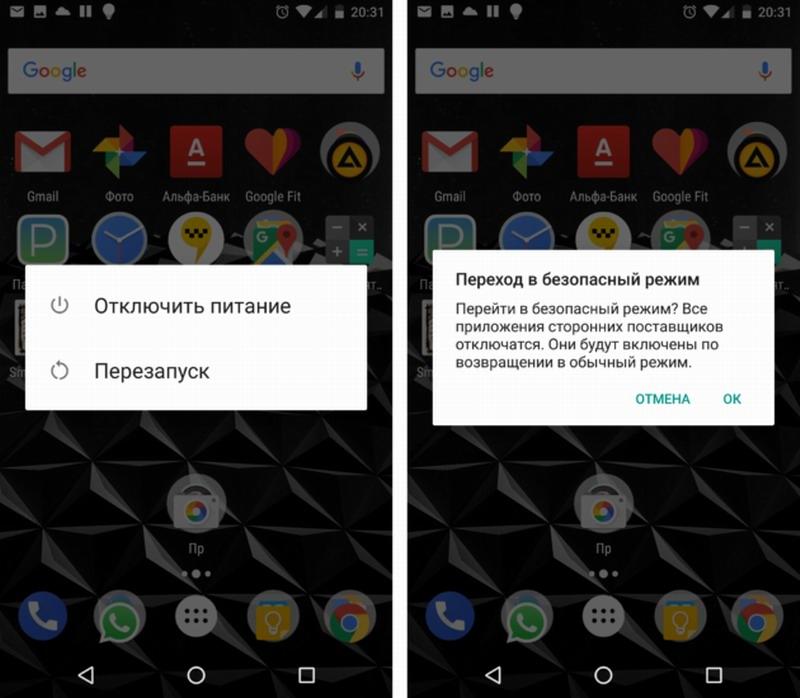
Стандартным способом перехода в данный режим является долгий клик по надписи: «Отключить питание». После появления окошка «Переход в безопасный режим» требуется кликнуть ОК. Также для активации данного режима можно воспользоваться следующими комбинациями:
- удерживать обе кнопки громкости при включении смартфона;
- удерживание кнопки громкости до завершения загрузки телефона (работает на смартфонах от компании Huawei);
- удерживать клавишу питания и уменьшения громкости несколько секунд после включения.
Как правило, с переходом в безопасный режим проблем не возникает. Чтобы после проведения необходимых манипуляций выйти из него, требуется просто перезапустить смартфон.
Сделать калибровку дисплея
Калибровка представляет собой настройку сенсора телефона. Процедура проводится, если возникают проблемы с откликом на нажатия экрана. Предварительно перед калибровкой нужно убедиться, что некорректное реагирование на нажатие не связано с загрязнением дисплея, недостатком свободной памяти или загруженностью процессора мобильного устройства.
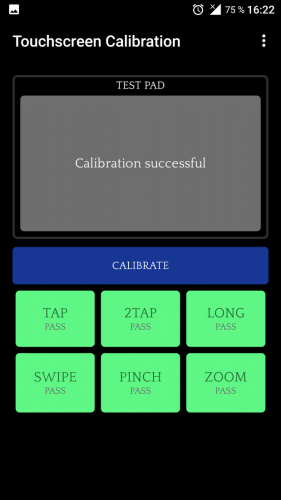
Калибровка обычно выполняется через стороннее приложение. Если в обычных настройках имеется раздел, который посвящен глубокому калиброванию экрана, то провести все манипуляции можно без установки специальных программ.
Для настройки сенсора через приложение необходимо выполнить следующие действия:
- Скачать программу Touchscreen Calibration через Google Play.
- Запустить приложение.
- Кликнуть по серой кнопке Calibrate.
- Провести калибровку, следуя советам программы.
Также следует проверить наличие возможности откалибровать сенсор в настройках. Для этого нужно перейти в «Настройки», далее в «Расширенные настройки», после этого кликнуть по «Калибровка». Для калибрования потребуется кликнуть по крестику с точкой несколько раз.
Стоит отметить, что калибровка может помочь, только если нет механических проблем с самим сенсором и ошибка связана исключительно со сбоем системы. Если имеются физические повреждения, потребуется производить ремонт.
Извлечь карту памяти и симку
Если телефон некорректно работает или не реагирует на нажатия, то можно извлечь флеш-память и симку. Полная перезагрузка с извлечением сим-карты может устранить некоторые системные проблемы.
Перед извлечением рекомендуется выключить смартфон. После того как симка будет извлечена, потребуется включить телефон и посмотреть, не исчезла ли проблема. Если все будет в порядке, то можно обратно вставить снятые изделия. Теоретически данная манипуляция может помочь решить проблему с зависаниями, особенно если на флешке находится вредоносный файл.
Выполнить Hard Reset
Жесткая перезагрузка необходима, если экран не реагирует на прикосновения и обычная перезагрузка не дает нужного результата. При проведении Hard Reset телефон возвращается к заводским настройкам, что достаточно часто позволяет решить проблему с системным сбоем.
Для выполнения Hard Reset необходимо:
- Предварительно скопировать нужные данные с устройства.
- Перейти в меню настроек. Выбрать «Расширенные настройки».
- Кликнуть по «Восстановление и сброс.
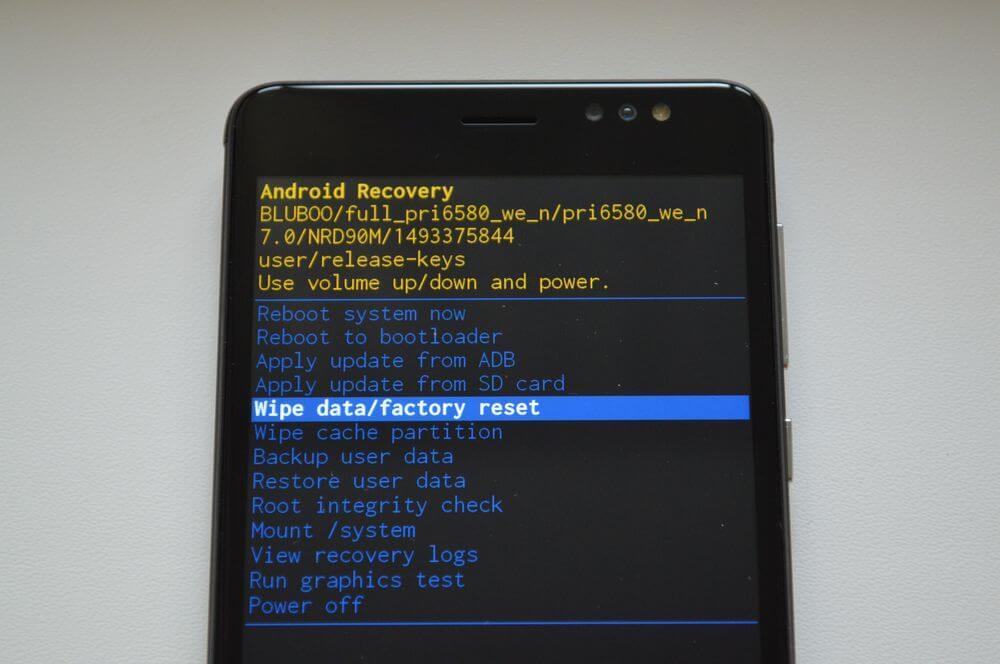
Также процедура может быть выполнена через меню рекавери. Для того чтобы войти в него, потребуется выключить телефон, после начать включать, удерживая кнопку питания и увеличения громкости. После попадания в меню рекавери требуется выбрать «Wipe data/factory reset». Все данные с памяти устройства будут удалены. После успешного удаления потребуется кликнуть по кнопке «Reboot system now»
Что делать с физическим повреждением экрана
Физическое повреждение экрана невозможно устранить посредством системных манипуляций. В зависимости от типа и степени повреждения требуется подбирать наиболее подходящий способ устранения недостатка.
Просушить
Если в телефон попала влага, то для сохранения работоспособности устройства потребуется правильно его просушить. Нужно будет выполнить следующий алгоритм действий:
- Сразу после намокания вынуть батарею (если возможно), сим-карту и флешку из разъемов. Если телефон не выключился, не стоит самостоятельно выключать его посредством кнопки питания.
- По максимуму разобрать телефон (снять детали, которые снимаются без усилий). Если есть специальные инструменты можно полностью разобрать телефон, чтобы качественнее его просушить.
- Дать просохнуть смартфону в течение 1-2 дней.
Не следует форсировать сушку при помощи горячего воздуха или нагрева устройства. Сушить электронику нужно при комнатной температуре.
Для ускорения сушки отдельные компоненты или целый телефон можно положить в емкость с рисом. Рис хорошо поглощает влагу, поэтому он ускоряет время сушки и повышает ее эффективность.

Если включить телефон раньше, чем он высохнет, то значительно увеличится шанс сгорания микросхем и шлейфов. Правильная сушка напротив может защитить смартфон от полного выхода из строя и дорогостоящего ремонта.
Проверить шлейфы
Если экран перестал работать или реагировать на нажатия, но при это нет видимых дефектов на экране, то с большой вероятностью проблема связана со шлейфами. Шлейф может сгореть при намокании. Также при сильной встряске он может отойти.

Проверка шлейфа требует определенных навыков. Если телефон обладает несъемной крышкой, то потребуется специальный инструмент, чтобы без нанесения ущерба разобрать изделие. Чтобы добраться до шлейфа, потребуется выполнить следующие действия:
- Снять крышку. Современные телефоны имеют цельную конструкцию, поэтому для съема крышки потребуется отгибать специальные защелки при помощи маленьких лопаток.
- Отсоединить аккумулятор. При необходимости открутить защитную панель шлейфа.
- Осмотреть шлейф. Если нужно, провести работы по его замене или восстановлению.
Стоит отметить, что если шлейф получил физические повреждения, то заставить работать экран можно только при помощи полной замены сенсора. Сделать это можно практически в любой компании, которая профессионально занимается ремонтом телефонов.
Простучать по периметру
В очень редких случаях решить проблему помогает простукивание изделия по всему периметру. Благодаря точечным ударам можно устранить проблему отошедших шлейфов и других соединений.
Чтобы не нанести дополнительный урон устройству, необходимо использовать небольшую палочку с резиновым наконечником. Стучать нужно по всему периметру. Если после простукиваний экран не реагирует на нажатия, то потребуется искать другой способ устранения проблемы.
Заменить сенсор
Если было определено, что старый сенсор не подлежит починке, его потребуется демонтировать и поставить новую запчасть.

Для замены сенсора потребуется выполнить следующие действия:
- Подготовить инструмент. Маленькие отвертки, лопатки, фен, канцелярский нож, пинцет, клей и резиновые перчатки.
- Подготовить новый тачскрин.
- Начать разбор смартфона с демонтажа задней крышки.
- Вынуть аккумулятор, далее вывернуть все болты по периметру защитной панели.
- Отсоединить шлейф сенсора.
- Начать нагрев матрицы при помощи фена для того, чтобы от нее отслоился сенсор.
- Очистить все элементы от излишков клея.
- Снова нанести клей и установить новый тачскрин.
- Подсоединить шлейф нового сенсора.
Процедура замены тачскрина считается достаточно сложной, поэтому приступать к ней без специального инструмента нельзя. Предварительно потребуется изучить подробные видео о замене данной запчасти на конкретном телефоне. После изучения основных этапов и нюансов работы можно начинать.
Если телефон находится на гарантии, то провести ремонт можно в ближайшем официальном сервисном центре. На замену сенсора требуется от 15 до 60 минут. Конкретное время работы зависит от модели телефона и навыков ремонтника.
Поменять защитное стекло
Многие люди ставят на экран защитные стекла, чтобы не допустить появления царапин на корпусе устройства, а также не дать экрану треснуть при падении или неблагоприятном внешнем воздействии.
После физического удара стекло может треснуть, тем самым потеряв свои первоначальные характеристики. Более того, треснутое стекло может стать причиной некорректной работы сенсора. Для замены сломанного стекла требуется просто оклеить старый вариант и приклеить новый.
Смысл в замене стекла имеется, только если основной экран не пострадал. После удаления защитного стекла можно без проблем приклеить такую же аналогичную модель, но только целую. Все это позволит обеспечить защиту телефону совершенно на новом должном уровне.
Как сохранить данные в памяти экрана
Чтобы сохранить данные, имеющиеся на смартфоне, потребуется вначале их скопировать на надежный источник. Даже если сенсор не отвечает на нажатия, устройство все равно может быть подключено по кабелю к компьютеру или ноутбуку.
После устранения проблемы следует регулярно делать бэкапы и резервные копирования. Это позволит даже при полной потере работоспособности телефона сохранить важные и ценные файлы, фото и видео.
Стоит помнить, что экран лишь отображает информацию. Если проблема связана с физическим дефектом, то саму систему не потребуется форматировать. Достаточно будет поставить новую запчасть, после чего работоспособность телефона полностью восстановится. При этом нужные данные не будут потеряны.
Часто задаваемые вопросы
Для скорейшего решения проблемы рекомендуется изучать наиболее популярные вопросы, связанные с работой дисплея, и ответы на них:

Вячеслав
Несколько лет работал в салонах сотовой связи двух крупных операторов. Хорошо разбираюсь в тарифах и вижу все подводные камни. Люблю гаджеты, особенно на Android.
Задать вопрос
Почему экран периодически перестает реагировать на прикосновения

Проблема может быть связана с чрезмерной нагрузкой на смартфон. Когда процессор слишком сильно нагружен, быстродействие (в том числе и реакция на нажатия) замедляется.
Можно ли заменить матрицу в домашних условиях

Да, но только после внимательного изучения мастер классов
Когда может помочь переход к заводским настройкам

Если память телефона забита, то форматирование позволит вернуть былое быстродействие
Какое количество воды опасно для телефона

Если телефон не заявлен как водонепроницаемый, то при попадании даже небольшого количества воды возникает замыкание
Как защититься от поломки
Для профилактики поломки экрана и возникновения различных системных ошибок требуется придерживаться следующих правил:
- использовать смартфон в защитном чехле;
- аккуратно пользоваться устройством, не роняя и не погружая его в воду;
- не загружать программы из неизвестных источников;
- после проведения замены сенсора калибровать экран;
- при возникновении серьезных неполадок не пытаться самостоятельно устранить проблему.
Некоторые дефекты могут быть устранены только в условиях мастерской. После замены вышедшей из строя детали смартфон возвращается в свое исходное состояние.
Если экран телефона перестал работать, необходимо как можно раньше определить вид проблемы, а также причину ее появления, сделав все возможное для ее устранения в домашних условиях.
В отличие от своих прародителей, современные смартфоны управляются при помощи тачскрина и нескольких вспомогательных кнопок. Поэтому трудно представить ситуацию хуже, чем ту, когда не работает экран на телефоне.
Проявляется это в его полной неработоспособности, потери части важных функций или случайных срабатываниях сенсора. Особенно неприятно, когда черный экран телефона застигает пользователя в самое неподходящее время.
Содержание
- Типичные неисправности сенсорного экрана
- Телефон упал
- Поломка микросхемы управления экраном
- Износ или отсоединение шлейфа
- Попадание влаги и жидкости в корпус телефона
- Устранение окиси
- Преимущества специализированных сервисных центров
- Заключение
- Видео
Типичные неисправности сенсорного экрана
Существует несколько причин почему у телефона черный экран:
- аппарат упал;
- из строя вышла микросхема;
- вылетел связующий шлейф;
- внутрь устройства попала влага.

Понять сразу, почему не работает экран телефона, практически невозможно. Исключением являются только явное повреждение, приведшие к появлению на дисплее трещин или деформации корпуса. Но обо всём по порядку.
Телефон упал
Чтобы вывести дисплей из строя, достаточно всего одного падения гаджета с небольшой высоты. Наибольший риск представляет столкновение с асфальтом или каменистой почвой, когда удар приходится на определённую часть защитного стекла.
Если после подобного, у пользователя больше не работает дисплей, на аппарате могло треснуть стекло, повлекшее за собой повреждения тачскрина вместе с дисплеем либо мог выскочить шлейф. Разумно будет отнести гаджет на диагностику к специалистам, обязательно отметив, что вы его уронили.
Поломка микросхемы управления экраном

Ещё одним крайне распространенным явлением, становится выход из строя графической микросхемы. Дисплей прекращает получать информацию с устройства и больше не показывает изображения. Выявить эту проблему в домашних условиях крайне затруднительно. В данном случае, все комплектующие должны полностью заменены. Произвести эту операцию не удастся, если девайс разбился вдребезги.
Износ или отсоединение шлейфа
По сравнению с большинством аппаратных комплектующих, шлейф может быть заменён без дополнительной перепайки платы устройства. Обычно, решение такой проблемы занимает несколько часов, даже когда шлейф полностью сломался.
Возможно, что дисплей больше не светится, не из-за сломанного шлейфа, а по причине его отсоединения от основной платы в результате сильного удара. Ремонтные работы займут всего несколько минут, стоимость варьироваться в зависимости от сложности внутреннего устройства гаджета.
Попадание влаги и жидкости в корпус телефона
Одним из худших вариантов, почему экран не горит, может стать контакт аппаратной части с влагой. Будь то пар или несколько капель жидкости, они способны спровоцировать разрушения контактов платы, устроить короткие замыкания или проявить себя со специфической стороны, когда сенсор не реагирует на ваши касания или поделить изображение на несколько зон.

Решение этой проблемы будет зависеть от количества образовавшейся окиси. Затянув с ремонтом, тщательной очистки может оказаться недостаточно и придётся прибегнуть к замене поврежденных модулей.
Устранение окиси
Бороться с окисью, возможно своими силами. Сразу после попадания в гаджет влаги устройство рекомендуется полностью разобрать и проверить его на наличие образования электромеханической коррозии. Пораженный участок обрабатывают 96% медицинским спиртом, для лучшего эффекта используйте смоченную в спирте зубную щётку, просушите плату.
Сразу стоит предупредить, что подобное лично вмешательство, способно только усугубить состояние смартфона. Лучше отдать аппарат мастерам, где его обработают водоотталкивающим раствором и обеспечат качественную промывку при помощи ультразвуковой ванны. Просушивают его в термошкафе при определённой температуре. Сказать точно, удастся ли спасти девайс, зачастую оказывается невозможно из-за обширного повреждения аппаратной части платы.
Преимущества специализированных сервисных центров
 Очевидным преимуществом обладает полная диагностика девайса с последующей заменой вышедших из строя деталей. В отличие от проведения этих манипуляций в домашних условиях, риск того, что мастер заденет важный узел по неосторожности сводится к минимуму.
Очевидным преимуществом обладает полная диагностика девайса с последующей заменой вышедших из строя деталей. В отличие от проведения этих манипуляций в домашних условиях, риск того, что мастер заденет важный узел по неосторожности сводится к минимуму.
Дополнительно, вы получите гарантию на весь аппарат, а не на отдельную деталь, которая подлежала замене. В качестве деталей для замены, используют только оригинальные запчасти, не используя китайские аналоги низкого качества.
Чем пробовать устранить проблему самостоятельно, лучше сразу обратиться к мастерам, которые имеют опыт по восстановлению мобильных устройств и необходимые для этого инструменты. Особенно, это актуальна для тех, кому нужна срочная замена экрана.
Заключение
Дисплей мобильного устройства очень хрупок и может пострадать не только в следствии сильного удара, но и по причине попадания в него влаги. Спасти свой аппарат без использования специальных инструментов становится практически невозможно, а в подавляющем большинстве случаев, вмешательство неопытного пользователя, приводит к полному повреждению аппаратной платы или отдельных модулей.
Видео
( 2 оценки, среднее 4 из 5 )
Расскажем о причинах и способах восстановить работу тачскрина на мобильном устройстве.
Если экран телефона перестал реагировать на прикосновения, проблему можно попытаться устранить самостоятельно.
Почему экран телефоне перестал реагировать на нажатия?
Причин для этого может быть несколько. Опишем самые распространенные из них.
1. Загрязнение экрана
Грязь и жирные следы могут препятствовать распознаванию нажатий по экрану телефона. В первую очередь рекомендуется протереть экран мягкой тканью и убедиться в том, что тачскрин чистый.
2. Неправильно наклеенная пленка или защитной стекло
Если пленка или стекло наклеены некачественно, под ними может остаться грязь или образоваться пузыри воздуха. Из-за этого экран будет некорректно реагировать на прикосновения. В этом случае защиту необходимо отклеить и снова проверить, работает ли сенсор.
3. Временный сбой
Из-за высокой нагрузки на телефон (например, одновременно работает слишком много приложений) или временных системных сбоев экран может перестать отзываться во время нажатий. Такая проблема обычно проходит сама собой после перезагрузки устройства.

4. Трещины и поломка экрана
Для нормальной работы экрана стекло на телефоне не должно быть поврежденным. Если на нем появились трещины, сенсор рано или поздно начнет работать с огрехами, а затем может и вовсе перестать реагировать на прикосновения.
5. Удары и падения
Во время ударов и падений телефона могут повредиться внутренние детали устройства, например, микросхемы управления сенсором. Виной может быть и продавливание экрана — в этом случае повреждения так же будут не видны, но дисплей при нажатии на него может щелкать или бликовать.
Важно! При подозрении на любые внутренние поломки не рекомендуется пытаться починить телефон самостоятельно. Эту задачу лучше доверить специалистам, так как ремонт без соответствующих инструментов и опыта может только усугубить проблему с экраном.
6. Попадание влаги
Влага, попавшая под экран или внутрь мобильного устройства, легко может стать причиной его поломки. Если телефон упал в воду, попал под дождь или на него была разлита жидкость, его как можно скорее нужно выключить, просушить с помощью полотенец, а затем отнести в сервисный центр — мелкие капли воды остаются на внутренних частях телефона, что может вызвать коррозию, а самостоятельно их удалить без разбора устройства не получится.
7. Неправильный температурный режим
Экран телефона может временно перестать реагировать на нажатия из-за слишком высокой или слишком низкой температуры. В этом случае устройство необходимо выключить и оставить в месте с оптимальным температурным режимом до тех пор, пока его внутренняя температура не придет в норму.
8. Вредоносные или некорректно работающие приложения
Причиной неполадок может стать вирус или плохо работающее приложение. Если проблемы с сенсором появились после установки какой-либо программы, ее нужно удалить, а телефон просканировать с помощью антивируса.
9. Изменение настроек
Получение root-прав или самостоятельное изменение настроек другими способами может стать причиной отказа сенсора. В этом случае поможет только сброс телефона через Recovery.
Что делать, если экран телефона не реагирует на нажатия?
Если описанные выше способы не помогли, а причину выяснить не удалось, стоит опробовать еще несколько методов:
- Достать SIM-карту и microSD-карту, после чего перезагрузить телефон и проверить работу экрана снова.
- Запустить телефон в безопасном режиме, в котором работают только предустановленные программы. Это позволит проверить, влияет ли на работу тачскрина какое-либо приложение, установленное владельцем, или вредоносные программы.
- Очистить кэш телефона. Для этого нужно активировать режим Recovery и выбрать функцию Wipe Cache Partition.
- Сбросить телефон до заводских настроек (скорее всего, придется делать это через Recovery).
С появлением сенсорных смартфонов отказ в работе дисплея стал довольно частым случаем. В зависимости от причины поломки мы можем устранить её сами или обратиться в сервис. Поход к специалистам, как правило, является методом, к которому прибегают в последнюю очередь. В этой статье вы узнаете, что делать, если экран телефона стал чёрным, но при этом телефон продолжает работать.
Содержание
- Распространенные причины Black Screen поломки дисплея смартфона
- Что делать, если ваш телефон работает, но экран стал чёрным
- Что делать, если смартфон и не реагирует на прикосновения
- Исправляем чёрный экран смартфона при помощи сброса настроек
- Другие способы починить дисплей телефона, если он не работает
Распространенные причины Black Screen поломки дисплея смартфона
Есть популярное мнение о том, что чёрный экран смартфона является серьёзной поломкой. Он возникает в случае дефекта шлейфов, связывающих экран и главную плату. И этот случай требует обращения к специалистам. Возможно, так оно и есть. Но существует несколько хороших способов устранить проблему. Тем самым сэкономить на ремонте мобильного устройства. Деньги лишними не бывают.
Проблемы с дисплеем тревожат пользователей уже более 10 лет. Чёрный экран в смартфоне может появляться из-за нескольких причин:
| Причина: | Особенности: |
|---|---|
| Повреждение устройства | При ударах или сильных сотрясениях, также может произойти сгорание деталей на микросхеме устройства. |
| Попадание конденсата | При попадании влаги под корпус телефона, при резком перепаде температур воздуха. |
| Сбой на уровне системы | Неполадки с прошивкой, результат неправильной установки ПО. |
Есть и другие причины этой неполадки, но перечисленные выше чаще всего приводят к тому, что смартфон не реагирует на нажатие кнопок.
Что делать, если ваш телефон работает, но экран стал чёрным
Для начала используйте простые методы устранить чёрный экран на вашем смартфоне. Выполните перезагрузку, нажав на кнопку «Power» и удерживая её до выключения.

Теперь достаньте аккумулятор смартфона и поставьте его на место. Снова включите. Если проблема повторяется, попробуйте использовать кнопки создания скриншота.
Если вы ранее не создавали скриншот:
- Нажмите кнопку «Power» и кнопку уменьшения громкости и удерживайте их более 5 секунд;

Удерживайте кнопку «Power» и кнопку уменьшения громкости - Если ничего не произошло, нажмите кнопку включения питания вместе с кнопкой увеличения громкости несколько секунд;
- Попробуйте также комбинацию кнопок вместе с кнопкой «Home», если она есть на корпусе мобильного телефона.
Если эти способы не работают, переходим к более серьёзным. Попробуем заглянуть под тыловую крышку вашего смартфона и найти неисправность самостоятельно.
Читайте также: зелёный экран при просмотре видео на телефоне Виндовс 10, на Андроид, в Ютубе.
Что делать, если смартфон и не реагирует на прикосновения
Переходим к более серьёзным методам решения чёрного экрана на мобильном. Не на всех смартфонах есть возможность быстро и легко снять заднюю крышку. Возможно вам понадобится выкрутить несколько болтов, которые её держат.
Порядок действий:
- Когда крышка будет снята, вытащите аккумулятор из ячейки в корпусе смартфона;

- Далее нужно будет выкрутить ещё несколько винтов, которые держат пластиковую перегородку между тыловой крышкой и главной платой смартфона. Аккуратно снимите перегородку;

Открутите винты на перегородке, чтобы добраться до платы - В некоторых моделях не так просто перегородка снимается. Вам может помочь в этом деле пластиковая карта или медиатор;

Используйте пластиковую карту или медиатор, чтобы снять перегородку - Когда крышка и перегородка будут сняты, осмотрите главную плату на предмет опалённых участков или частей микросхемы с дефектом;

- Дефекты можно найти на другой стороне платы, по возможности открутите болты и переверните плату;

По возможности открутите все болты, чтобы снять дополнительные элементы - Окисления вы сразу же заметите. Они будут окружать отдельные участки платы;

- Чтобы их удалить, вам нужна обычная зубная щётка. А также нефтяной растворитель (бензин) «Галоша». Подойдёт также спирт;

Используйте зубную щётку и спирт или «Галошу» для очистки окисления - Смачивайте им зубную щётку и тщательно обработайте поверхность окислённой платы;
- После проведения чистки попробуйте приложить перегородку и подключить «на весу» аккумулятор, чтобы проверить работоспособность смартфона.

Окисление контактов платы мобильного телефона может происходить только из-за попадания внутрь влаги. Если вам удалось оживить смартфона — его детали можно собрать. Но если вы нашли нагар на каких-либо частях платы, устройство нужно отнести в ремонт. Самостоятельно вы вряд ли справитесь без необходимых знаний и инструментов.
Это может быть полезным: как сбросить Гугл аккаунт после сброса настроек.
Исправляем чёрный экран смартфона при помощи сброса настроек
Добраться до главной платы мобильного телефона совсем не сложно. Для этого вам нужно открутить всего несколько винтов. Но если вы не нашли поломки при открытии крышки и, добравшись до платы, скорее всего причина чёрного экрана в программном сбое смартфона. Сейчас мы с вами его решим.
Для моделей с системой Android действия будут следующими:
- Чтобы попасть в меню Recovery, необходимо удерживать специальные для этого кнопки. Перед нажатием их смартфон нужно выключить. Если не выходит это сделать через кнопку, удалите аккумулятор на время;

Нажмите кнопки для попадания в меню Recovery - Чаще всего кнопка для попадания в меню — это «Power» и кнопка убавления или увеличения громкости. Две кнопки нужно удерживать до тех пор, пока не появится логотип разработчика вашего устройства. В определённых моделях одной из кнопок может быть «Home». Попробуйте также её комбинировать с кнопкой «Power»;

- В результате правильно нажатых клавиш появится логотип производителя или системы Android. Вслед за ним отобразится нужное нам меню;

- В этом меню на чёрном экране нужно найти пункт «Wipe Data/Factory Reset» и нажать на него. Чтобы выбирать пункты в этом меню, нужно нажать на кнопку «Power». Для перемещения по списку служат кнопки регулировки громкости;

Выберите пункт «Wipe Data/Factory Reset» - Далее откроется новый экран с пунктами. В нём нам нужно выбрать (обычно) единственную строку под названием — «delete all user data». Для выбора пункта снова используем кнопку питания — «Power»;

- Далее начнётся процесс восстановления данных, который может занять некоторое время. Все ваши данные будут удалены, включая настройки, фотографии. А также скачанные программы, аккаунты в приложениях и профили.
Чтобы вы смогли продолжить пользоваться мобильным устройством, вы должны знать логин и пароль от учётной записи Google. Когда процесс восстановления завершится, нажмите кнопку «Power», чтобы включить устройство. Если сброс настроек до заводских помог решить ошибку, вам также нужно будет ввести логин и пароль для входа.
Читайте также: что это TTL и как его изменить.
Другие способы починить дисплей телефона, если он не работает
Продолжим исправлять поломки мобильного устройства, когда он вроде бы работает, но при этом на экране нет картинки он черный. Иногда такое происходит, когда смартфон случайно попадает в ёмкость с водой или другой жидкостью. При этом он может ещё некоторое время работать. Когда вы достаёте устройство из воды — каждая минута на счету. От вас требуются немедленные действия. Иначе телефон можно потерять навсегда. И не только телефон, но и все данные, которые были сохранены в его памяти.
Порядок действий:
- Не нужно жать на все кнопки подряд в надежде на то, что вода таким образом из него выкачается. Сразу же снимите заднюю крышку как можно скорее;

- Отключите от телефона аккумулятор и протрите платком или сухой тряпкой лоток внутри;
- Протрите также аккумулятор;

- Не нужно продувать его феном или другими подобными инструментами. Если вы находитесь вне дома, положите на видном сухом и солнечном месте детали мобильного телефона. Если позволяет погода и погодные условия;
- Как только вернётесь домой, смартфон нужно будет разобрать и протереть места, на которые попала жидкость этиловым спиртом.

Протрите контакты смартфона Этиловым спиртом
Это необходимо для того, чтобы в будущем металлические детали микросхем на плате не окислились. Так как при окислении будут разрушаться важные детали микросхем. Телефон может не включаться вообще. Таким образом, мы разобрали, что делать, если на вашем телефоне чёрный экран, но сам смартфон продолжает работать.
Если экран смартфона перестал адекватно работать, можно попытаться самостоятельно решить проблему. Сначала стоит выяснить, что же стало причиной поломки и какие есть варианты исправления неполадки.
Содержание
- Почему может не работать тачскрин или сенсорные кнопки
- 5 программных способов исправить проблемы
- Перезагрузка
- Извлечение карты памяти и SIM-карты
- Через безопасный режим
- Hard Reset
- Калибровка дисплея сторонними программами
- TouchScreenRepair
- Как исправить, если устройство физически повреждено
- Тесты TSP Dot Mode и TSP Grid Mode
- «Простукивание» по периметру экрана
- Просушить после попадания влаги
- Проверить шлейфы
- Замена сенсора
- Как сохранить данные при неработающем дисплее
- Broken Android Data Extraction
- Инструкция
Почему может не работать тачскрин или сенсорные кнопки
Если на смартфоне перестал работать сенсор, причиной может быть физическое воздействие или программный сбой.
Варианты вредоносного физического воздействия:
- сильный удар или падение с высоты;
- контакт с жидкостью;
- резкий перепад температур;
- вмятины, царапины и трещины на экране;
- неудачно наклеенная плёнка или защитное стекло;
- серьёзное загрязнение.
Варианты программных сбоев:
- перегрузка оперативной системы большим количеством приложений;
- некорректная работа некоторых программ;
- изменение настроек смартфона;
- неправильное распознавание прикосновений сенсором;
- неподходящая или нестабильная прошивка.
5 программных способов исправить проблемы
Перезагрузка
Если сенсор не работает частично, скачайте приложение Rebooter, которое поможет быстро перезагрузить устройство. Если сенсор полностью не отвечает, а в смартфоне съемный аккумулятор, просто извлеките батарею на пару минут.
С устройствами, у которых установлен несъёмный аккумулятор, нужно поступить немного иначе.
Владельцы устройств Xiaomi, Meizu или Digma могут удерживать кнопку включения/выключения в течение 20 секунд или дольше, и смартфон перезагрузится или выключится. Если у вас Samsung или Sony, одновременно нажмите и удерживайте 7-10 секунд кнопки включения/блокировки и громкости. Если это не помогло с первого раза, попробуйте снова, но удерживайте кнопки дольше. Владельцам устройств других брендов со встроенной батареей также стоит попробовать вышеописанные варианты.
Если нажатие кнопок не дало никакого результат, подождите, когда аккумулятор разрядится полностью и отнесите устройство в ремонт.
Извлечение карты памяти и SIM-карты
Иногда в неисправности тачскрина виновата карта памяти или SIM-карта. Чтобы это проверить, выключите смартфон, выньте обе карты. После перезагрузки проверьте, не исчезла ли проблема.
Через безопасный режим
Полностью отключите устройство. Затем нажмите на кнопку питания, и не отпускайте её, пока на экране не появится логотип смартфона. После этого отпустите и нажмите кнопку уменьшения громкости. Отпустите её, когда устройство загрузится, и на левой нижней части экрана появится надпись «Safe mode».
Если в безопасном режиме никаких проблем с сенсором не будет обнаружено, значит дело в одном из приложений, которое необходимо удалить или обновить до последней версии.
Hard Reset
Это полный сброс настроек устройства до заводских.
Инструкция:
- зайдите в раздел «Настройки»;
- выберите «Восстановление, сброс»;
- найдите «Сброс настроек».
Прежде, чем сбрасывать настройки телефона до заводских, не забудьте сделать резервную копию всех важных данных, хранящихся на устройстве.
Калибровка дисплея сторонними программами
В Play Market есть приложения, которыми можно откалибровать сенсорный дисплей, улучшив его работу. Обзор всех приложений займёт слишком много времени, поэтому мы остановимся на одном из них, которое получило самый высокий балл от пользователей.
TouchScreenRepair
Это приложение для Android выполняет две функции:
- проводит тестирование и выдаёт отчёт о том, какие фрагменты не используются, почему низкая точность и хромает чувствительность экрана;
- исправляет ошибки в автоматическом режиме.
Приложение обладает дополнительной функцией — позволяет изменить ориентиры экрана. Вы можете выбрать область, при нажатии которой ответная реакция будет происходить в другой части дисплея.
Как исправить, если устройство физически повреждено
Далее мы разберём способы тестирования работы экрана и её восстановления.
Тесты TSP Dot Mode и TSP Grid Mode
Чтобы провести это тестирование, Вам необходимо попасть в инженерное меню. Для этого наберите сервисный код. Для разных производителей и моделей телефонов он может быть разным, попробуйте эти варианты:
- *#*#3646633#*#*
- *#*#4636#*#*
- *#15963#*
В инженерном меню найдите две позиции:
- TSP Dot Mode — позволяет проверить экран в «точечном режиме». В том месте, где вы будете касаться дисплея, должен остаться крестик.
- TSP Grid Mode — тестирование происходит в «режиме сетки». Экран разбивается на несколько прямоугольных частей. Когда конкретный прямоугольник отреагирует на прикосновение, его цвет изменится.
Это тестирование подскажет, в какой части экрана появилась проблема.
Пытаться чинить телефон самостоятельно разработчики не советуют, так как для этого нужны определённые знания и опыт.
«Простукивание» по периметру экрана
Это самый простой способ тестирования дисплея, который не требует установки программ или прочих сложных манипуляций. Просто аккуратно нажимайте пальцем по всей поверхности дисплея, особенно в проблемных зонах. Начинайте с небольшого давления и постепенно усиливайте. Затем плавно уменьшайте нажатие.
Запустите клавиатуру и нажмите на каждую клавишу. Пробуйте перемещать ярлыки приложений через весь экран. При этом обратите внимание на чувствительность каждого участка дисплея. Задержитесь на углах дисплея, делая акцент на нижней части. Такое тестирование даст вам всю информацию о чувствительности тачскрина.
Просушить после попадания влаги
Если в смартфон попала влага, следуйте этой инструкции:
- отключите питание;
- вытащите аккумулятор (для устройств со съёмной батареей);
- извлеките SIM-карту и флешку;
- протрите устройство бумажными салфетками или тканью, которая хорошо впитывает влагу;
- уберите наушники, чехлы, пленку или стекло с экрана;
- поместите смартфон в пакет, заполненный рисом. Оставьте устройство в таком положении на 12 часов. За это время крупа вытянет всю жидкость из телефона.
Если процедура с рисом не даст должного эффекта, обратитесь в сервисный центр.
Проверить шлейфы
Неполадку со шлейфом можно определить даже не разбирая телефон. Сбои в работе сенсора – один из признаков появления такой неполадки. Обратите внимание и на следующие признаки:
- смартфон начал «тормозить» во время эксплуатации;
- устройство выключается, когда вы снимаете блокировку;
- появились сбои в работе камеры.
Если помимо проблем с сенсором появились и вышеперечисленные, значит со шлейфом точно неполадки. Но чинить его самостоятельно не стоит, так как для этого необходимо хорошо разбираться в устройстве смартфона.
Замена сенсора
Если в Вашем смартфоне не используется технология OGS, можете попробовать заменить сенсор самостоятельно. Для этого понадобятся следующие инструменты и приспособления:
- комплект небольших фигурных отверток (есть в продаже специально для смартфонов);
- медиатор, лопатка, пластиковая карточка;
- силиконовая присоска с кольцом или петлей;
- обычный фен;
- клей B-7000 или аналог;
- тонкие резиновые перчатки.
Порядок работы:
- Разберите смартфон.
- Прогрейте дисплей феном по всему периметру до температуры около 70-80 градусов. Подцепите присоской нагретый экран, и потянув, отклейте его от корпуса.
- Установите новый сенсор. Подготовьте его, сняв защитную пленку с внутренней стороны. По всей площади посадочной поверхности нанесите тонким слоем клей. Поставьте сенсор на место и аккуратно прижмите его. Можно положить поверх экрана небольшой и плоский предмет, массой не более 300 г., чтобы он лучше приклеился.
- Можно собирать телефон. Подключите шлейфы, зафиксируйте внутренние резьбовые соединения и установите внешние детали корпуса.
Если Вы не уверены, что справитесь самостоятельно с заменой сенсора, сдайте телефон в сервисный центр. При самостоятельной починке устройства гарантия на смартфон прекращает действовать.
Как сохранить данные при неработающем дисплее
Если экран смартфона перестал работать окончательно и вы хотите сохранить файлы, имеющиеся на телефоне, Вам придётся использовать обычный ПК и специальную программу.
Broken Android Data Extraction
iSkysoft разработали программу, которая позволяет сохранить или восстановить необходимую информацию со сломанных телефонов. Для этого установите приложение Android Data Extraction на компьютер и следуйте инструкции.
Инструкция
- Подключите смартфон к компьютеру при помощи провода.
- Откройте программу, раздел «Извлечение данных» (Поврежденные устройства).
- Выберите тип файла для восстановления.
- Укажите текущее состояние смартфона: а) «Сенсор не работает»; б) «Чёрный/сломанный дисплей».
- Введите название смартфона и модель. Затем нажмите «Следующее» и «Подтвердить».
- Отключите смартфон.
- Продолжите процесс сохранения данных на компьютере.
Сенсорный экран современных смартфонов довольно хрупкий, поэтому в его работе легко может произойти сбой. Вы всегда можете попробовать восстановить работу тачскрина самостоятельно или сдать его в ремонт, если поломка окажется сложной.
Не работает сенсор на телефоне что делать
Современные сенсорные мобильные телефоны – общепризнанный атрибут нашей жизни. Их богатый функционал и широкие возможности позволяют использовать их для решения множества задач, которые не ограничиваются классическими телефонными звонками. Богатство вариантов использования таких девайсов приводит к их постепенному выходу их из строя, и одним из распространённых вариантов поломки является дисфункция сенсора на телефоне, когда последний попросту перестаёт реагировать на нажатия (или реагирует крайне плохо). В этом материале я расскажу, каковы причины такой дисфункции, и что делать, если не функционирует сенсор на смартфоне.

Причины поломки сенсора телефона
Рассмотрим часто встречающиеся причины выхода сенсора телефона из строя. Они могут быть следующими:
- Случайный сбой в работе девайса;
- На экране гаджета находится большое количество грязи и жира;
- Защитная плёнка на экране устройства недостаточно плотно прилегает к экрану (видны пузырьки воздуха между экраном и плёнкой, грязь и др.);
- Аппарат перегрелся вследствие различных причин, или подвергся резкому перепаду температур;
- Внутрь телефона попала влага, что привело к окислению контактов;
- Сенсор физически повреждён вследствие удара;
- Сенсор сместился или отслоился;
- SD-карта или SIM-карта работают нестабильно;
- Работа каких-либо приложений привела к зависанию устройства и сенсора мобильного устройства;
- Память телефона переполнена, вследствие чего телефон не может корректно обслуживать сенсорный экран;
- Вышли из строя внутренние комплектующие телефона (плата, шлейф и др.);
- Установка некорректной прошивки телефона привела к проблемам в работе сенсора.

Не реагирует сенсор на телефоне что делать
Для восстановления нормального функционала сенсора вашего телефона выполните следующее:
- Перезагрузите ваш гаджет. Часто это помогает эффективно исправить проблему с сенсором телефона;
- Протрите экран гаджета мягкой чистой тканью (микрофиброй), смоченной соответствующей жидкостью для очистки дисплеев;

- Снимите с телефона защитный чехол (при наличии), чтобы убедиться, что он не мешает корректной работе с сенсором;
- Если сенсор частично опрашивается, протестируйте экран устройства с помощью встроенного в телефон диагностического инструмента. Наберите на телефоне комбинацию:
*#7353# — для большинства телефонов на «Андроид», особенно «Самсунг»;
*#*#3424#*#* — для большинства телефонов «HTC»;
*#*#7378423#*#* — для большинства телефонов «Sony Xperia»;
*#0*# — для большинства телефонов «Моторола».
В появившемся меню выберите, к примеру, «TSP Dot Mode», и, путём нажатия в разных областях экрана, просмотрите, какие части сенсора не опрашиваются, это может помочь устранить проблему, при которой не работает тачскрин.
- Если устройство перегрелось – перенесите его в прохладное место, и дайте ему остыть;
- Мягко постучите несколько раз по каждому углу экрана – этот метод оказался эффективным для множества пользователей;
- Если ваша защитная плёнка наклеена некорректно (под ней видны пузырьки воздуха, грязь и т.д.), замените защитную плёнку (обратитесь к специалисту для её правильной установки на телефон);

- Временно изымите SD и SIM-карты (карта памяти и телефонная карта) из гаджета, с целью убедиться, что они не является причиной проблем в работе телефона;
- Если на дисплее видны небольшие (или побольше) трещины, скорее всего, понадобится полная замена вашего сенсора в сервисном центре;

- Если ваш тачскрин сместился или отслоился, обратитесь в сервисный центр для исправления данного дефекта. В ином случае можно воспользоваться обычным феном для укладки волос, с помощью которого необходимо размягчить клей, на котором экран крепится на корпус телефона, а затем и установить экран на место (выполняйте данную операцию только при наличии достаточной квалификации). Это нужно сделать, если не работает сенсор на вашем устройстве;
- Загрузите телефон в безопасном режиме, с целью убедиться, что одно из обычно запускаемых приложений не является причиной рассматриваемых проблем. Если телефон начал нормально функционировать, следует поочерёдно удалить недавно установленные обновления, с целью выявления виновника проблемы.
Восстанавливаем работу сенсора через безопасный режим
Чтобы загрузиться в безопасном режиме полностью выключите телефон (в том числе путём изъятия аккумулятора). Затем выполните продолжительное нажатие на кнопку питания (Power) для включения гаджета. Когда на экране появится логотип Samsung, Nexus, LG и др., отожмите кнопку питания, а затем зажмите кнопку «Громкость вниз» (Volume Down). Отожмите данную кнопку, когда ваш девайс загрузится, и вы увидите слева внизу экрана надпись «Safe mode».
- Выполните калибровку вашего устройства, если работа сенсора не восстановилась. Для этого можно воспользоваться соответствующими приложениями, к примеру, «Touchscreen Calibration»;

- Обновите ОС устройства (при наличии обновлений), а также установите все обновления к имеющемуся на телефоне софту, это может помочь избавиться от проблемы неработающего сенсора на мобильном;
- Если у вас есть подозрение на поломку внутренних комплектующих телефона, обратитесь с данной проблемой в сервисный центр;
- В случае установки некорректной прошивки, установите «родную» прошивку данного телефона;
- Радикальным способом является сброс телефона до заводских настроек в режиме восстановления (Recovery Mode). При этом учтите, что вся ваша информация на телефоне (включая телефонную книгу) вследствие подобной операции будет утеряна. Войдите в «Recovery Mode», выберите там «Wipe data/factory reset», а затем выберите «Reboot system now» для перезагрузки устройства в нормальном режиме.

Выберите «Wipe data/factory reset» для сброса вашего телефона до заводских значений
Заключение
Если у вас на телефоне не действует сенсор, тогда рекомендую воспользоваться советами, перечисленными мной выше. При невозможности выявить конкретную причину поломки рекомендую обратиться с вашим гаджетом в сервисный центр – вполне возможно, что вашему девайсу понадобится полная замена сенсорной панели.
Источник
10 способов исправить не работающий сенсорный экран на Xiaomi Redmi
Если экран смартфона Xiaomi перестал адекватно работать, можно попытаться самостоятельно решить проблему. Сначала стоит выяснить, что же стало причиной поломки и какие есть варианты исправления неполадки.
Почему может не работать тачскрин или сенсорные кнопки
Если на Xiaomi перестал работать сенсор, причиной может быть физическое воздействие или программный сбой.
Варианты вредоносного физического воздействия:
- сильный удар или падение с высоты;
- контакт с жидкостью;
- резкий перепад температур;
- вмятины, царапины и трещины на экране;
- неудачно наклеенная плёнка или защитное стекло;
- серьёзное загрязнение.
Варианты программных сбоев:
- перегрузка оперативной системы большим количеством приложений;
- некорректная работа некоторых программ;
- изменение настроек смартфона;
- неправильное распознавание прикосновений сенсором;
- неподходящая или нестабильная прошивка.
5 программных способов исправить проблемы

Перезагрузка
Если сенсор не работает частично, скачайте приложение Rebooter, которое поможет быстро перезагрузить устройство. Если сенсор полностью не отвечает, а в смартфоне съемный аккумулятор, просто извлеките батарею на пару минут.
С устройствами, у которых установлен несъёмный аккумулятор, нужно поступить немного иначе.
Владельцы устройств Xiaomi могут удерживать кнопку включения/выключения в течение 20 секунд или дольше, и смартфон перезагрузится или выключится. Если это не помогло с первого раза, попробуйте снова, но удерживайте кнопки дольше. Владельцам устройств других брендов со встроенной батареей также стоит попробовать вышеописанные варианты.
Если нажатие кнопок не дало никакого результат, подождите, когда аккумулятор разрядится полностью и отнесите устройство в ремонт.
Извлечение карты памяти и SIM-карты

Иногда в неисправности тачскрина виновата карта памяти или SIM-карта. Чтобы это проверить, выключите Xiaomi Redmi, выньте обе карты. После перезагрузки проверьте, не исчезла ли проблема.
Через безопасный режим
Полностью отключите устройство. Затем нажмите на кнопку питания, и не отпускайте её, пока на экране не появится логотип смартфона. После этого отпустите и нажмите кнопку уменьшения громкости. Отпустите её, когда устройство загрузится, и на левой нижней части экрана появится надпись «Safe mode».
Если в безопасном режиме никаких проблем с сенсором не будет обнаружено, значит дело в одном из приложений, которое необходимо удалить или обновить до последней версии.
Hard Reset

Это полный сброс настроек устройства Xiaomi до заводских.
- зайдите в раздел «Настройки»;
- выберите «Восстановление, сброс»;
- найдите «Сброс настроек».
Прежде, чем сбрасывать настройки телефона до заводских, не забудьте сделать резервную копию всех важных данных, хранящихся на устройстве.
Калибровка дисплея сторонними программами
В Play Market есть приложения, которыми можно откалибровать сенсорный дисплей, улучшив его работу. Обзор всех приложений займёт слишком много времени, поэтому мы остановимся на одном из них, которое получило самый высокий балл от пользователей.
TouchScreenRepair
Это приложение для Android выполняет две функции:
- проводит тестирование и выдаёт отчёт о том, какие фрагменты не используются, почему низкая точность и хромает чувствительность экрана;
- исправляет ошибки в автоматическом режиме.
Приложение обладает дополнительной функцией — позволяет изменить ориентиры экрана. Вы можете выбрать область, при нажатии которой ответная реакция будет происходить в другой части дисплея.
Видео: Xiaomi Redmi Note 4 не работает, нет изображения как исправить?
Как исправить, если устройство физически повреждено
Далее мы разберём способы тестирования работы экрана и её восстановления.
Тесты TSP Dot Mode и TSP Grid Mode

Чтобы провести это тестирование, Вам необходимо попасть в инженерное меню Xiaomi. Для этого наберите сервисный код. Для разных производителей и моделей телефонов он может быть разным, попробуйте эти варианты:
В инженерном меню найдите две позиции:
- TSP Dot Mode — позволяет проверить экран в «точечном режиме». В том месте, где вы будете касаться дисплея, должен остаться крестик.
- TSP Grid Mode — тестирование происходит в «режиме сетки». Экран разбивается на несколько прямоугольных частей. Когда конкретный прямоугольник отреагирует на прикосновение, его цвет изменится.
Это тестирование подскажет, в какой части экрана появилась проблема.
Пытаться чинить телефон самостоятельно разработчики не советуют, так как для этого нужны определённые знания и опыт.
«Простукивание» по периметру экрана
Это самый простой способ тестирования дисплея, который не требует установки программ или прочих сложных манипуляций. Просто аккуратно нажимайте пальцем по всей поверхности дисплея, особенно в проблемных зонах. Начинайте с небольшого давления и постепенно усиливайте. Затем плавно уменьшайте нажатие.
Запустите клавиатуру и нажмите на каждую клавишу. Пробуйте перемещать ярлыки приложений через весь экран. При этом обратите внимание на чувствительность каждого участка дисплея. Задержитесь на углах дисплея, делая акцент на нижней части. Такое тестирование даст вам всю информацию о чувствительности тачскрина.
Просушить после попадания влаги

Если в Xiaomi попала влага, следуйте этой инструкции:
- отключите питание;
- вытащите аккумулятор (для устройств со съёмной батареей);
- извлеките SIM-карту и флешку;
- протрите устройство бумажными салфетками или тканью, которая хорошо впитывает влагу;
- уберите наушники, чехлы, пленку или стекло с экрана;
- поместите смартфон в пакет, заполненный рисом. Оставьте устройство в таком положении на 12 часов. За это время крупа вытянет всю жидкость из телефона.
Если процедура с рисом не даст должного эффекта, обратитесь в сервисный центр.
Проверить шлейфы

Неполадку со шлейфом можно определить даже не разбирая телефон. Сбои в работе сенсора – один из признаков появления такой неполадки. Обратите внимание и на следующие признаки:
- смартфон начал «тормозить» во время эксплуатации;
- устройство выключается, когда вы снимаете блокировку;
- появились сбои в работе камеры.
Если помимо проблем с сенсором появились и вышеперечисленные, значит со шлейфом точно неполадки. Но чинить его самостоятельно не стоит, так как для этого необходимо хорошо разбираться в устройстве смартфона.
Замена сенсора
Если в Вашем смартфоне не используется технология OGS, можете попробовать заменить сенсор самостоятельно. Для этого понадобятся следующие инструменты и приспособления:
- комплект небольших фигурных отверток (есть в продаже специально для смартфонов);
- медиатор, лопатка, пластиковая карточка;
- силиконовая присоска с кольцом или петлей;
- обычный фен;
- клей B-7000 или аналог;
- тонкие резиновые перчатки.
- Разберите смартфон.
- Прогрейте дисплей феном по всему периметру до температуры около 70-80 градусов. Подцепите присоской нагретый экран, и потянув, отклейте его от корпуса.
- Установите новый сенсор. Подготовьте его, сняв защитную пленку с внутренней стороны. По всей площади посадочной поверхности нанесите тонким слоем клей. Поставьте сенсор на место и аккуратно прижмите его. Можно положить поверх экрана небольшой и плоский предмет, массой не более 300 г., чтобы он лучше приклеился.
- Можно собирать телефон. Подключите шлейфы, зафиксируйте внутренние резьбовые соединения и установите внешние детали корпуса.
Если Вы не уверены, что справитесь самостоятельно с заменой сенсора, сдайте телефон в сервисный центр. При самостоятельной починке устройства гарантия на смартфон прекращает действовать.
Как сохранить данные при неработающем дисплее
Если экран Redmi перестал работать окончательно и вы хотите сохранить файлы, имеющиеся на телефоне, Вам придётся использовать обычный ПК и специальную программу.
Broken Android Data Extraction
iSkysoft разработали программу, которая позволяет сохранить или восстановить необходимую информацию со сломанных телефонов. Для этого установите приложение Android Data Extraction на компьютер и следуйте инструкции.
Инструкция
- Подключите смартфон к компьютеру при помощи провода.
- Откройте программу, раздел «Извлечение данных» (Поврежденные устройства).
- Выберите тип файла для восстановления.

- Укажите текущее состояние смартфона: а) «Сенсор не работает»; б) «Чёрный/сломанный дисплей».
- Введите название смартфона и модель. Затем нажмите «Следующее» и «Подтвердить».
- Отключите смартфон.
- Продолжите процесс сохранения данных на компьютере.
Сенсорный экран современных смартфонов довольно хрупкий, поэтому в его работе легко может произойти сбой. Вы всегда можете попробовать восстановить работу тачскрина самостоятельно или сдать его в ремонт, если поломка окажется сложной.
Источник
Пользователь обычно прикасается к сенсорному экрану телефона сотни раз за день. Учитывая хрупкость конструкции с тонкой стеклянной панелью, нет ничего удивительного, что выход из строя тачскрина – одна из самых распространенных неисправностей смартфонов и планшетов.
Однако проблемы с экраном далеко не всегда связаны с выходом из строя электронных компонентов. Если тачскрин часто не откликается или полностью потерял работоспособность, можно попытаться исправить проблему самостоятельно, прежде чем обращаться за помощью к специалистам сервисного центра. Рассмотрим несколько способов возможного решения проблемы.
Действительно ли поврежден экран?
В первую очередь нужно выяснить, имеем мы дело с программным сбоем или аппаратной поломкой. Чтобы исключить проблемы с ПО, попробуйте выполнить описанные ниже действия.
Проведите диагностику
В магазине Play Store вы найдете немало приложений для диагностики дисплея. С их помощью во многих случаях можно выяснить, что именно не так с сенсорным экраном. Рекомендуем попробовать приложение Display Tester, достаточно простой и эффективный инструмент диагностики программных сбоев и аппаратных неисправностей дисплея в целом и сенсорного экрана в частности.
Скачайте и запустите приложение Display Tester, затем перейдите на вкладку Tests. Здесь можно проверить целый ряд аспектов, включая наличие или отсутствие битых пикселей и выгорания на экранах OLED, корректность применения параметров цветопередачи, состояние сенсорных панелей и многое другое.

Если результаты всех тестов положительные, то скорей всего проблема заключается в программном обеспечении от сторонних разработчиков. Проверьте недавно установленные приложения. Если не поможет, попытайтесь сбросить телефон до заводских настроек.
Перезагрузите телефон
Может показаться, что перезагрузкой не решится столь сложная задача. Однако этот способ зачастую эффективнее, чем обычно принято думать. При перезагрузке все фоновые службы останавливаются, а затем запускаются заново. Если сенсорный экран телефона или планшета не работает из-за программного сбоя, вероятность полного восстановления работоспособности после перезагрузки достаточно велика.
Нажмите и удерживайте кнопку питания. В появившемся меню выберите пункт «Перезагрузить», если у вас есть такая возможность. Если сенсор совсем не реагирует на прикосновения, и выбрать опцию перезагрузки не получается, удерживайте кнопку Power несколько секунд, чтобы полностью выключить смартфон, после чего включите его нажатием на ту же кнопку Power.
Загрузитесь в безопасном режиме

В безопасном режиме запускаются только приложения, которые были изначально установлены на телефоне изготовителем. Установленные вами сервисы и приложения работать не будут. Если дисплей устройства нормально функционирует в безопасном режиме, то скорей всего проблема заключается в приложении от сторонних разработчиков.
Чтобы войти в безопасный режим, на большинстве новых мобильных устройств с Android нужно нажать и удерживать кнопку питания до появления меню выключения. При удерживании пальца на пункте «Отключить питание» появится приглашение входа в безопасный режим.
Чтобы выйти из безопасного режима, повторите процедуру до появления меню выключения, после чего нажмите «Перезагрузить». Если сенсорный экран полностью не работоспособен, у вас может не получиться ни выбрать соответствующий пункт меню, ни загрузить устройство в безопасном режиме. В этом случае есть смысл подключить к телефону внешнюю клавиатуру и мышь, хотя бы в качестве временной меры до обращения в сервисный центр.
Удалите защитную пленку
Да, защитная пленка может предохранить дисплей от царапин и других незначительных механических повреждений, однако защитный пластик или стекло также могут и препятствовать передаче сигнала на сенсорную панель при прикосновении. В результате сенсоры могут либо реагировать на прикосновения с большой задержкой, либо, если сигнал не проходит, не реагировать вообще.
Если до недавнего времени сенсор работал нормально, то удалите защитный экран. Конечно, далеко не факт, что проблема устранится, однако попробовать стоит. В любом случае чувствительность экрана наверняка повысится.
Оптимизируйте время отклика
Если сенсорный экран работает, но медленно реагирует на прикосновения, проблему можно попытаться решить с помощью приложения Touchscreen Repair.

Это приложение может сделать калибровку экрана и уменьшить время отклика. Программа попросит вас прикоснуться к экрану в нескольких местах, после чего выставит оптимальную задержку, учитывая особенности телефона.
Эффективность Touchscreen Repair зависит от модели телефона и производителя. У некоторых изготовителей настройки чувствительности по умолчанию уже близки к оптимальным значениям. В этом случае эффект будет минимальным. Однако попытаться все равно стоит, особенно если не помогло ничего из выше перечисленного.
Управляйте телефоном с помощью голоса
Управлять смартфоном можно и без сенсорного экрана. Технологии управления мобильными устройствами с помощью голоса, жестов и мимики изначально разрабатывались для пользователей с ограниченными возможностями, но они могут стать и временной альтернативой сенсорному вводу.
Для Android разработано немало приложений, позволяющих полноценно осуществлять навигацию по устройству с помощью голоса, жестов и мимики. Правда, возможность установки этих приложений напрямую зависит от работоспособности сенсорного экрана. Если получится установить соответствующее ПО напрямую или через веб-интерфейс Google Play, можете временно отключить сенсорный экран, пока не найдете причину проблемы.
Voice Access

Voice Access – приложение от Google, понимающее голосовые команды пользователя и умеющее выполнять команды почти всем действиям, которые можно выполнить на экране. Например, вместо того чтобы прикасаться к иконке для запуска приложения, вам понадобится только назвать соответствующую цифру.
Voice Access сопоставляет определенные действия определенным фразам. Например, достаточно сказать «screen down», чтобы прокрутить страницу вниз, или «go back», чтобы вернуться назад.
Eva Facial Mouse

Eva Facial Mouse добавляет в систему виртуальный курсор, управляемый движениями головы. Чтобы переместить курсор, достаточно просто повернуть голову в нужную сторону. Когда курсор окажется у элемента, который вам нужен, остановите его движение на пару секунд, и приложение предложит на выбор два варианта: клик по нему или долгое нажатие. Есть также опция переключения в док для быстрого и удобного доступа к частым действиям, включая переход на главный экран. В приложении настраиваются различные параметры, включая чувствительность и скорость перемещения курсора.
Подключите внешнюю клавиатуру и мышь

Если не можете установить ни одно приложение, то подключите к мобильному устройству внешнюю клавиатуру и мышь. В этом нет ничего сложного. Вам понадобится только подключить соответствующий кабель или настроить подключение по Bluetooth.
Учтите, что на телефонах и планшетах обычно один разъем USB, поэтому для одновременного подключения клавиатуры и мыши через USB-интерфейс может понадобиться разветвитель (USB-хаб).
В телефон попала вода?

Попадание воды внутрь телефона может привести к частичной или полной потере работоспособности мобильного устройства и выходу из строя его электронных компонентов. Даже если количество влаги незначительно, нужно сразу же выключить смартфон, по возможности отсоединить аккумуляторную батарею и не включать устройство, пока оно полностью не высохнет.
Есть несколько способов ускорить просушку гаджета, внутрь которого попала вода. Пострадавший от влаги смартфон рекомендуется как можно быстрее отнести в сервисный центр.
Экран является важнейшим компонентом смартфона. Именно на него выводится весь контент, а тачскрин помогает нам взаимодействовать с гаджетом. Нужно ли пояснять, что любая поломка дисплея становится веской причиной выбросить устройство. К такому решению часто приходит человек, у которого черный экран на телефоне. Если вы тоже собрались отказаться от использования неисправного гаджета, не торопитесь это делать, ведь есть несколько способов решения проблемы даже без обращения в сервисный центр.
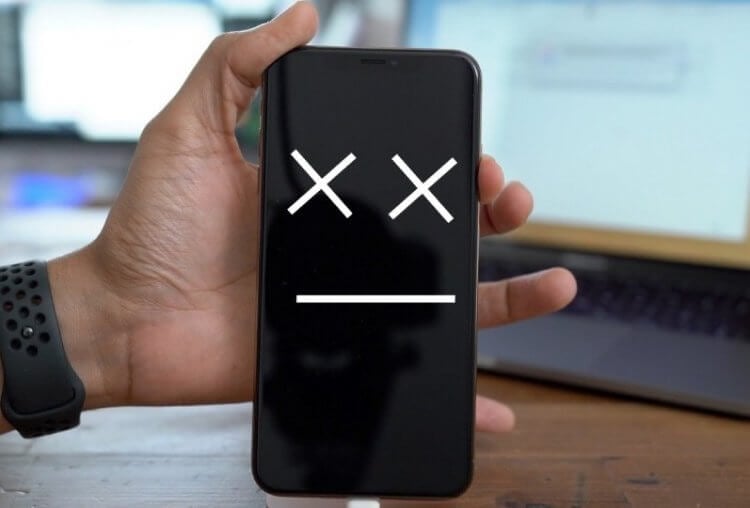
Смартфон с черным экраном все еще можно оживить
Содержание
- 1 Почему черный экран на телефоне
- 2 Как убрать черный экран на телефоне
- 2.1 Как сделать принудительную перезагрузку
- 2.2 Безопасный режим на телефоне
- 2.3 Сброс до заводских настроек кнопками
- 3 Что еще можно сделать, если экран телефона стал черным
Почему черный экран на телефоне
Прежде чем рассказать о том, что делать, если черный экран на телефоне, нужно разобраться, почему это произошло. Так мы сможем подобрать оптимальный метод решения проблемы. У неисправности бывает вполне прозаическое начало:
- кратковременный сбой в работе системы;
- телефон разрядился;
- программная неисправность устройства.
Во всех этих случаях проблему удается решить, причем в довольно сжатые сроки, выполнив пару простых действий. Другое дело, если вы столкнулись с ситуацией, когда телефон упал, и появился черный экран. Вот тут уже не обойтись банальным изменением настроек, так как с высокой долей вероятности произошла поломка устройства.

Причиной появления черного экрана могут быть как программные, так и аппаратные факторы
Кроме того, важно учитывать то, как проявляется проблема. Бывает, что девайс вообще не подает признаков жизни, а бывает, что телефон работает, а экран черный. В первом случае неисправность, скорее всего, связана с аккумулятором, и вам нужно ознакомиться с этим материалом, а во втором — с дисплеем.
⚡ Подпишись на Androidinsider в Дзене, где мы публикуем эксклюзивные материалы
Как убрать черный экран на телефоне
Как бы странно это ни звучало, если телефон горит черным экраном, в первую очередь его нужно поставить на зарядку. Нередко случается, что у пользователей, пренебрегающих калибровкой аккумулятора, устройство выключается даже в момент, когда на экране высвечивается 15-20%. Также иногда телефон выключается сам по себе, и на этот случай я настоятельно рекомендую к прочтению другой наш текст.
Как сделать принудительную перезагрузку
Удостоверившись, что смартфон включен, можно приступать к следующему шагу. В качестве второго метода решения проблемы я предлагаю выполнить принудительную перезагрузку. Ее стоит делать даже в том случае, если телефон включается, но экран черный.
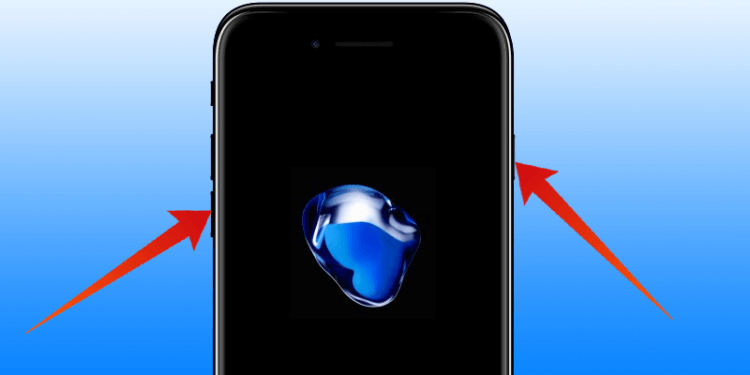
Обычно для принудительной перезагрузки достаточно зажать кнопку питания и нижнюю качель громкости
Для принудительной перезагрузки необходимо зажать кнопку питания и нижнюю качельку регулировки громкости примерно на 10 секунд до появления характерной вибрации. Если причиной возникновения проблемы был кратковременный сбой в работе системы, то экран вновь заиграет яркими красками.
❗ Поделись своим мнением или задай вопрос в нашем телеграм-чате
Безопасный режим на телефоне
Если проблема возникла в результате конфликта операционной системы с некоторыми из установленных приложений, то может помочь переход в безопасный режим. Когда на экране телефона появился черный экран, сделать это удается только после принудительного выключения устройства. Для этого:
- Удерживайте кнопку питания в течение нескольких секунд.
- Когда девайс будет выключен, нажмите кнопку включения.
- Во время загрузки задержите палец на нижней качельке регулировки громкости.

В безопасном режиме проще всего найти приложение, из-за которого начались проблемы.
В случае успешного входа в безопасный режим, постарайтесь найти и удалить все конфликтующие приложения. Желательно избавиться вообще от всего стороннего софта, но тут уж решайте сами.
🔥 Загляни в телеграм-канал Сундук Али-Бабы, где мы собрали лучшие товары с АлиЭкспресс
Сброс до заводских настроек кнопками
Намного более радикальной, но в то же время более действенной мерой выглядит сброс до заводских настроек, в ходе которого удаляются все данные. Но как его выполнить, если при включении телефона черный экран? Только кнопками, которые используются для входа в Recovery Mode. Чаще всего это «Power» + «Volume Down» на выключенном экране, но иногда срабатывает «Power» + «Volume Up» или «Power» + «Home» + «Volume Down» при наличии физической кнопки «Домой».

Сброс поможет, если проблема вызвана программными неполадками
После попадания в Recovery Mode необходимо подтвердить действие «wipe data/factory reset», перемещаясь между пунктами меню при помощи качельки регулировки громкости и подтверждая шаг нажатием на кнопку питания. После сброса останется перезагрузить смартфон, нажав на «reboot system now». Но помните, что все это имеет смысл только в том случае, если черный экран на телефоне Андроид вызван программной причиной.
Что еще можно сделать, если экран телефона стал черным
Если ваш телефон упал, и появился черный экран, то программная причина возникновения проблемы крайне маловероятна. По всей видимости на вашем устройстве либо отошел шлейф дисплея или аккумулятора, либо после падения сломался другой внутренний компонент.
⚡ Подпишись на Androidinsider в Пульс Mail.ru, чтобы получать новости из мира Андроид первым
Разумеется, в таком случае исправить черный экран у вас вряд ли получится. Особенно, если ранее вы никогда не занимались разборкой смартфона. Придется обращаться в сервисный центр, где специалисты смогут диагностировать неисправность и предложить свой метод решения проблемы за соответствующую цену.
Часто дисплей смартфонов перестает работать. Это происходит по многим причинам, многие из которых можно устранить самостоятельно. Поэтому в данной статье перечислены основные причины, в результате которых экран смартфонов становится черным, а также размещены инструкции по сбросу настроек Андроид гаджетов и прошивке самых распространенных устройств. Благодаря этому любой пользователь может самостоятельно восстановить работу своего мобильного гаджета.
Содержание
- Почему экран телефона стал черным — наиболее частые причины
- Черный экран на телефоне — что делать, если телефон работает
- Что делать, если телефон не реагирует на прикосновения
- Пробуем сброс настроек
- Исправляем с помощью прошивки
- Если ничего не помогло
Почему экран телефона стал черным — наиболее частые причины
Экран на Андроид гаджете может стать черным по следующим причинам:
- Разрядка или выход из строя аккумулятора. Ресурсы даже современных устройств не безграничны.
- Повреждение шлейфа или разъема для его подключения. Они могли повредится в результате удара или просто окислиться от воздействия влаги.
- Системный сбой. В процессе эксплуатации гаджета часто возникают ошибки в работе системы. Кроме того, многие пользователи удаляют системные файлы и приложения, что тоже приводит к данной проблеме.
- Установка несовместимого софта. В результате установки несовместимых программ часто гаджеты зависают, поэтому экран становится черным.
- Аппаратная поломка. Смартфоны выходят из строя по разным причинам, которые точно определить и устранить могут только опытные специалисты.
Нужно отметить, что чаще эта проблема связана с программным сбоем и установкой стороннего софта. Поэтому далее описаны подробные и проиллюстрированные инструкции по Хард Ресету и прошивке Андроид гаджетов.
Черный экран на телефоне — что делать, если телефон работает
Иногда операционная система зависает или перестает отвечать какая-либо программа, поэтому экран становится черным. Это также происходит из-за использования режима энергосбережения, поэтому требуется сначала попробовать принудительно перезапустить гаджет. На смартфонах разных брендов это делается по-разному, поэтому ниже описано несколько способов:
- Требуется нажать и удерживать кнопку включения 5-10 секунд, после чего ее отпустить. Некоторые Андроид устройства в результате этого перезагружаются, а другие просто выключаются. В последнем случае нужно подождать 2-3 минуты, а потом включить стандартным образом аппарат.
- Одновременно нажать и удерживать 2 кнопки. Комбинации клавиш на разных устройствах отличаются, но чаще всего требуется нажимать «Кнопку включения + увеличения уровня звука» или «Кнопку включения + уменьшения уровня звука».
- Одновременно нажать и удерживать 3 кнопки: Включения + увеличения уровня звука + уменьшения уровня звука.
Иногда для принудительной перезагрузки требуется вынимать батарейку. В некоторых моделях аккумулятор несъемный, поэтому часто на них предусмотрено небольшое гнездо с кнопкой «Reset». Поэтому необходимо просто чем-то тонким (зубочисткой, булавкой и т.п.) один раз ее нажать.
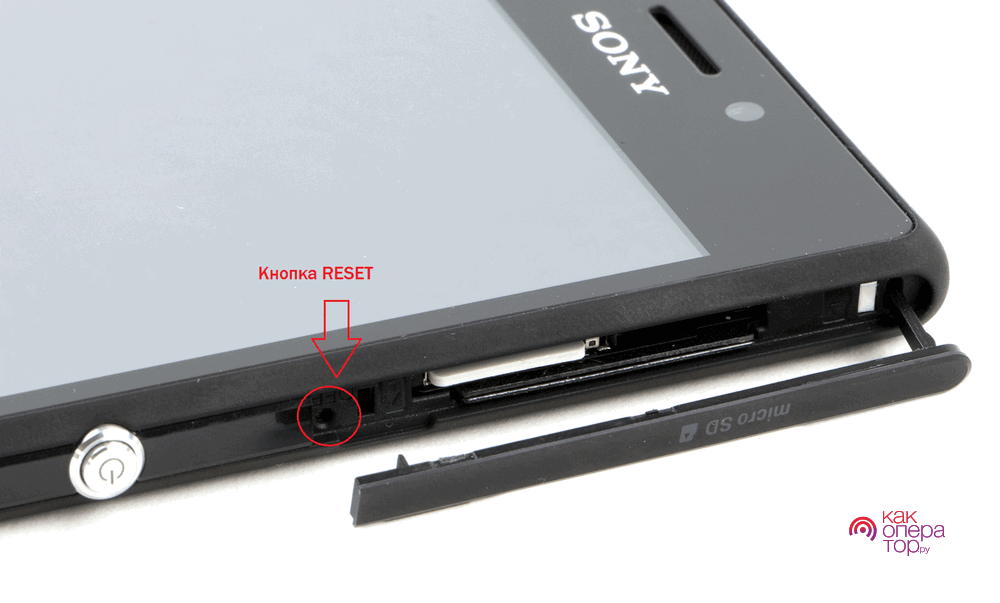
Всегда копируйте и храните важную информацию на ПК или в каком-либо известном облачном сервисе, а также делайте бэкапы. Любой смартфон может в любое время элементарно заглючить, поэтому важные данные могут быть безвозвратно утеряны. Хотя часть данных можно будет восстановить с помощью Гугл аккаунта.
Если перезагрузка не помогла решить проблему, то нужно переходить к более кардинальным методам, которые описаны ниже.
Что делать, если телефон не реагирует на прикосновения
Чаще всего это связано с системным или программным сбоем, поэтому нужно попробовать сбросить настройки аппарата. Если же это не поможет, то нужно прошить телефон.
Пробуем сброс настроек
Для сброса настроек на Android устройстве с помощью Recovery необходимо:
- Выключить мобильный аппарат.
- Затем нажать и удерживать определенную комбинацию клавиш.
Самые распространенные комбинации:
- Клавиша уменьшение уровня звука + кнопка включения;
- Клавиша уменьшения уровня звука + кнопка включения;
- Клавиша уменьшения/увеличения громкости + кнопка включения + «Домой»;
- Клавиши увеличения и уменьшения уровня звука + кнопка включения.
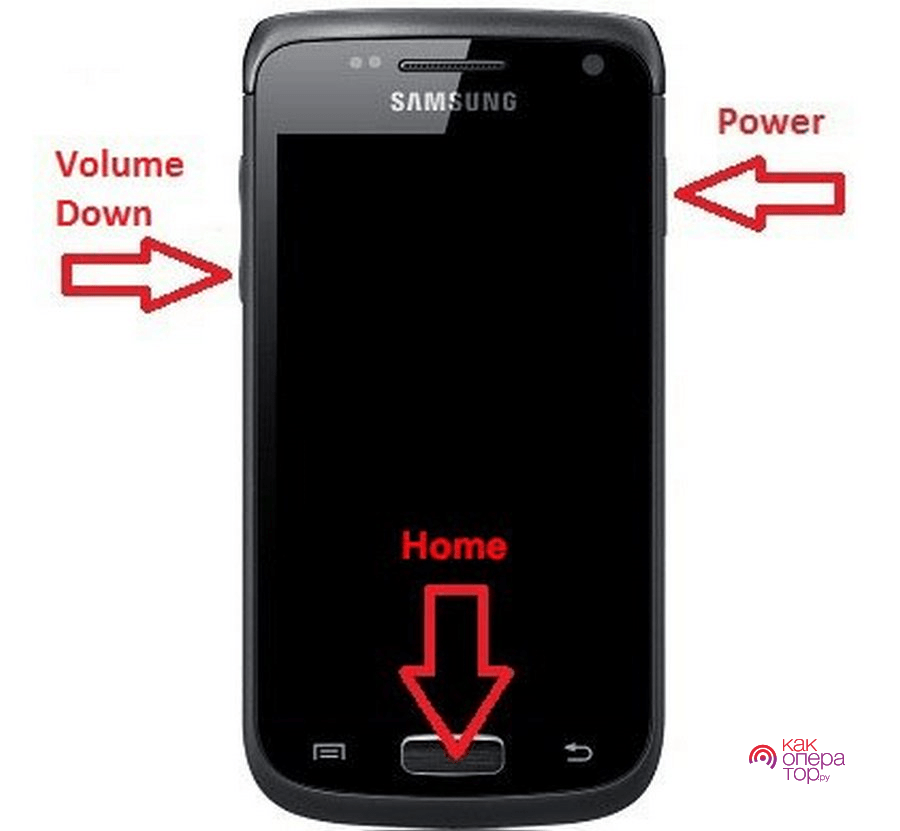
- После запуска Recovery нужно с помощью кнопок увеличения и уменьшения уровня звука нужно переместить строку выбора на «wipe data/factory reset», после чего нажать кнопку включения для перехода в этот раздел.
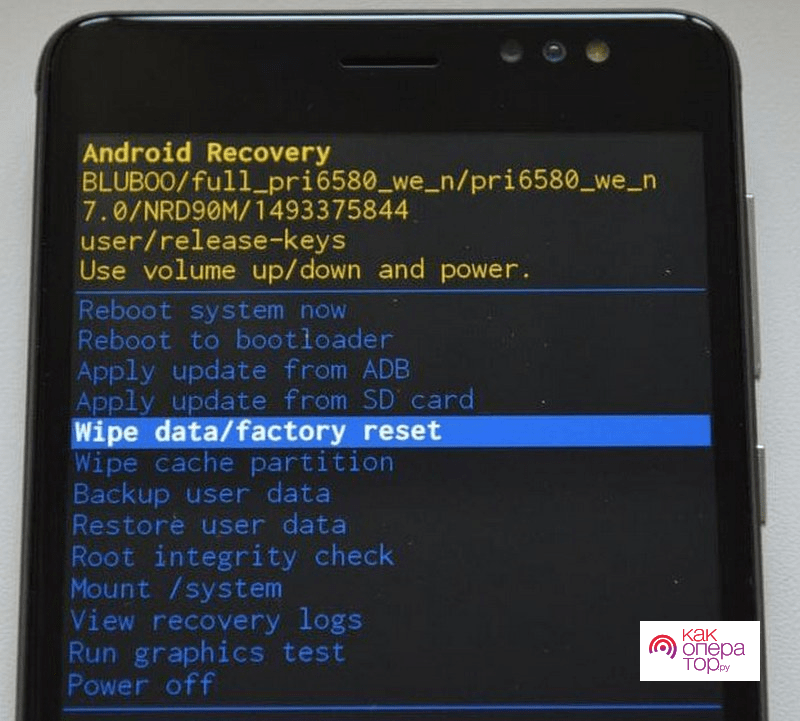
- Далее нужно выбрать выберите единственную строку «Yes — delete all user data» и также нажать кнопку включения.
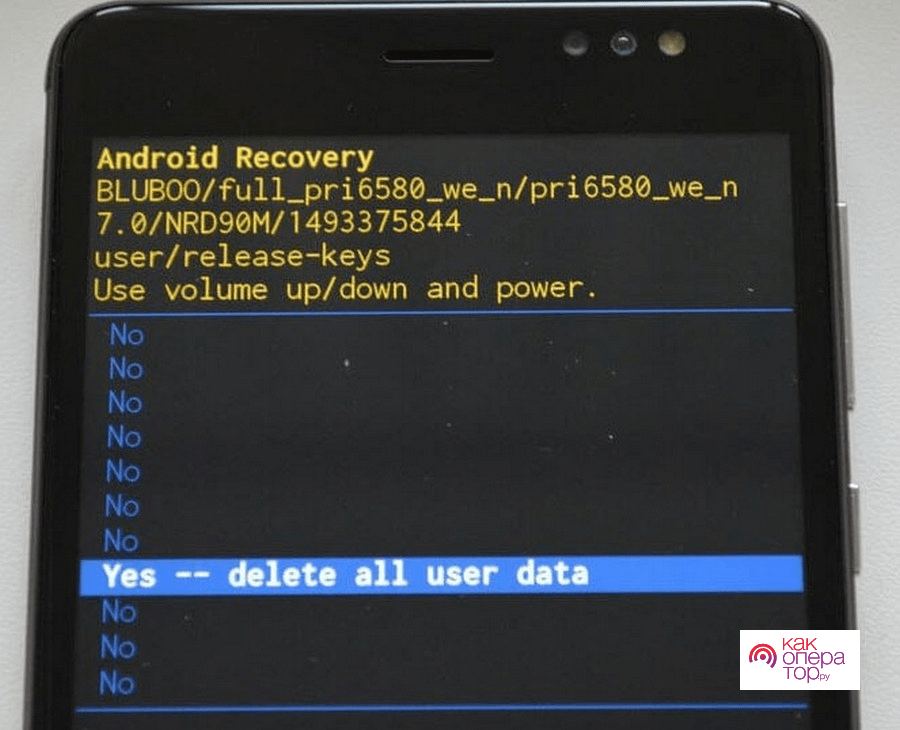
- Потом запустится процесс очищения внутренней памяти устройства смартфона. На это уходит несколько минут, все зависит от объема занятой памяти смартфона.
- Нужно также очистить кэш с помощью пункта wipe cache partition.
- На финальном этапе нужно выбрать в рекавери «reboot system now» для перезапуска аппарата.
В результате данной процедуры все данные (картинки, фотографии, музыка, программы, видео, контакты, документы и т.д.) удалятся, поэтому нужно всегда делать бекап системы или хранить важные данные на ПК, в облачном хранилище или на флешке. Хотя контакты восстановятся, если в настройках устройства в Google аккаунте была активна синхронизация.
Перед сбросом смартфона необходимо его зарядить хотя бы на 30-50%. В ходе самой процедуры нельзя прерывать процесс сброса иначе гаджет может превратиться в кирпич.
Исправляем с помощью прошивки
Если описанные выше способы не позволили восстановить работу смартфона, то нужно попробовать его перепрошить. Все телефоны прошиваются по-разному, поэтому ниже даны инструкции для самых распространенных китайских и корейских гаджетов. Инструкции для прошивки телефонов других производителей можно найти на тематических сайтах.
Большинство смартфонов с процессорами MTK прошиваются так:
- На ПК скачивается официальная прошивка, предназначенная для вашей модели.
- На компьютер устанавливается драйвер UniversalAdbDriver.
- Инсталлируется или распаковывается на него программа SP Flash Tool.
- Заряженный (минимум на 50%) и выключенный гаджет подключается к ПК.
- Запускается Flash Tool.
- В строке Scatter-loading File из папки прошивки выбирается scatter файл. В результате в программе должны появится отмеченные галочками файлы прошивки.
- Нажимается кнопка «Download».
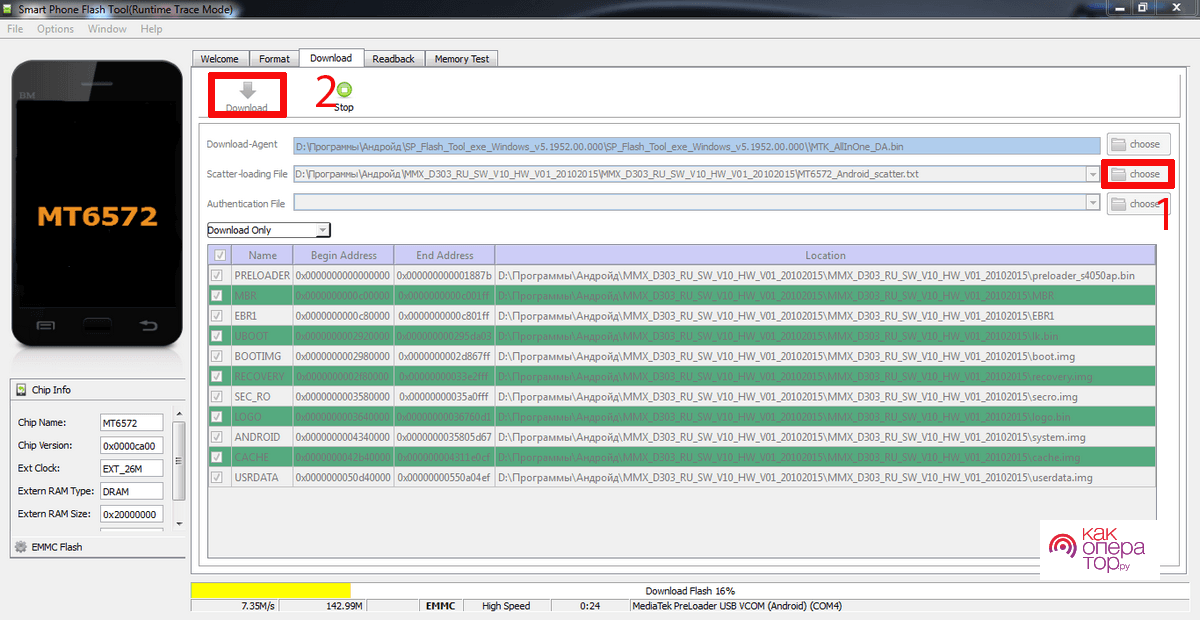
- Затем отключенный гаджет подключается с помощью USB шнура к ПК.
- Потом запустится процесс прошивки смартфона, на который уходит несколько минут. Все зависит от размера прошивки. В итоге в программе должно появится такое сообщение, как на нижней картинке.
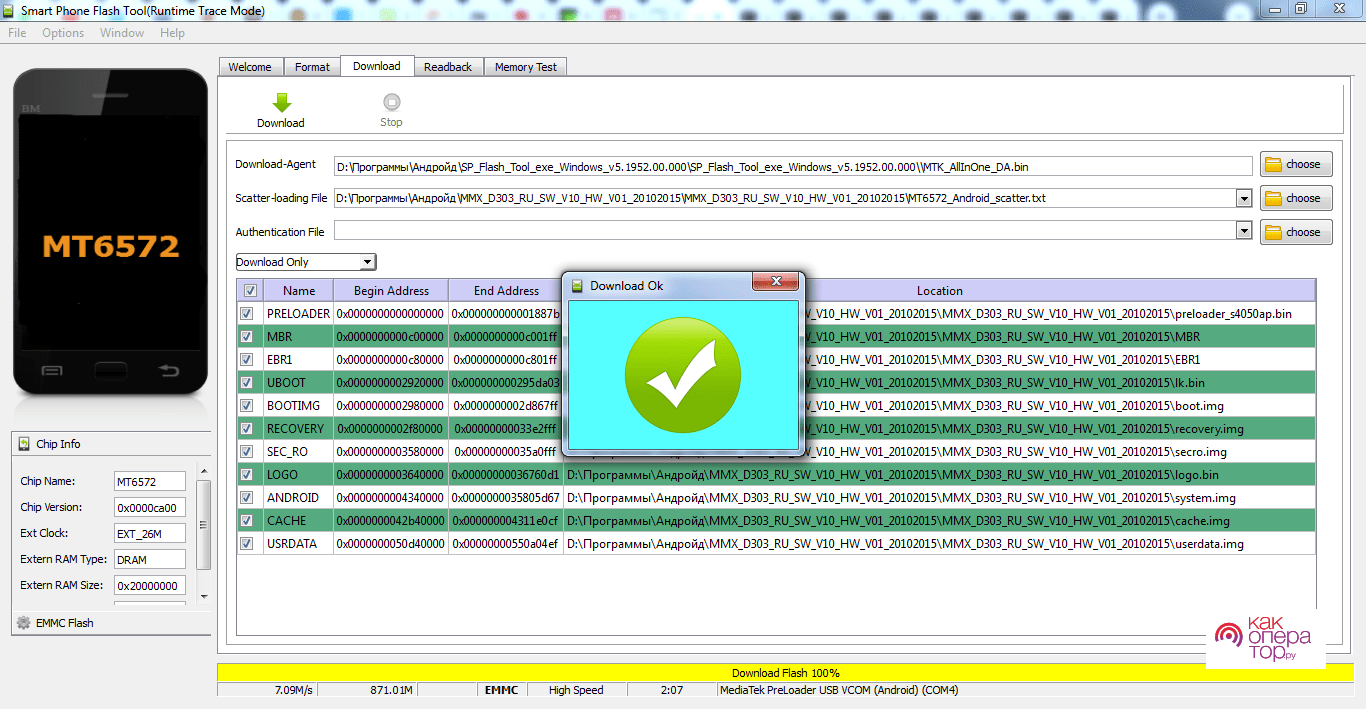
- Далее гаджет запускается и устанавливаются основные настройки. В частности, требуется для комфортной эксплуатации подключить Google аккаунт, установить оптимальный уровень яркости и подключиться к WI-FI или интернету.
Процесс прошивки нельзя прерывать, иначе смартфон может стать непригодным для дальнейшей эксплуатации. Кроме того, нужно учитывать, что аннулируется его гарантия (он будет снят с гарантии).
Смартфоны Самсунг прошиваются с помощью программы ODIN следующим образом:
- На ПК скачивается официальная прошивка.
- Устанавливается драйвер SAMSUNG USB Driver for Mobile Phone.
- Скачивается и распаковывается программа прошивальщик.
- Затем смартфон переводится в режим bootloader.
На старых гаджетах для этого нужно:
- Выключить смартфон и зажать одновременно кнопки уменьшения уровня звука и Вкл/Выкл. В результате на экране устройства должна появится надпись Download.
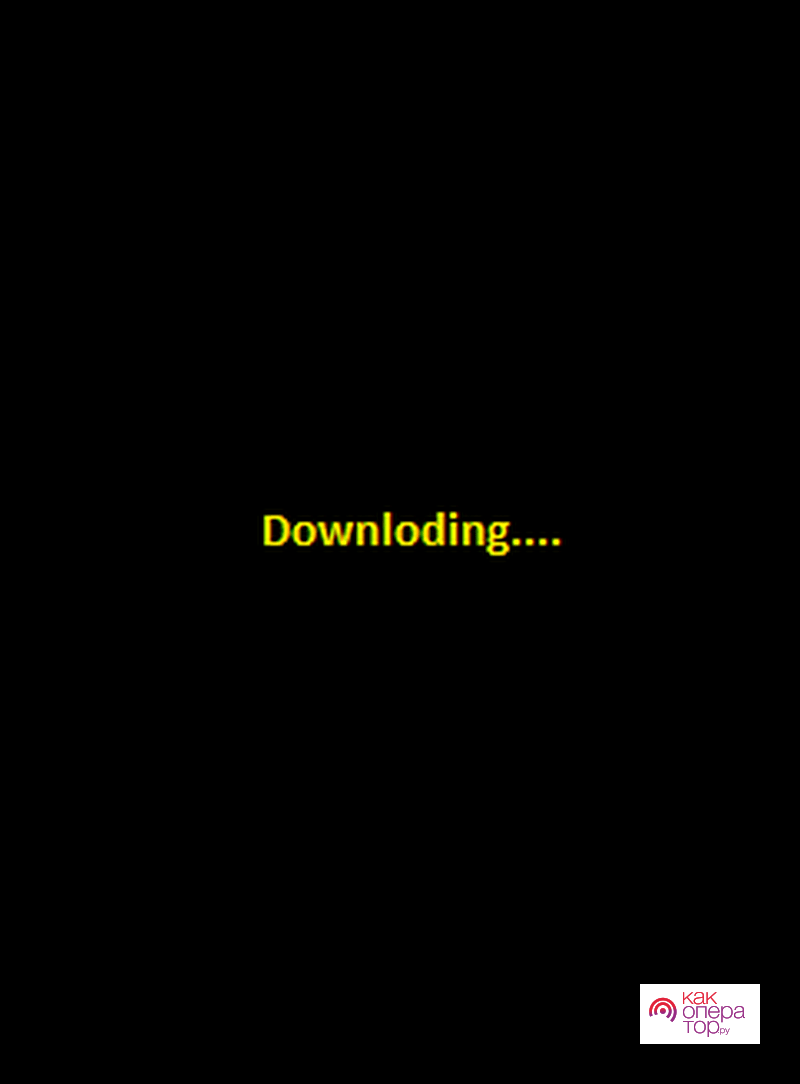
На новых аппаратах для это требуется:
- Выключить устройство и зажать одновременно клавиши уменьшения уровня звука + Центральную + Вкл/Выкл. Затем отпустить эти кнопки и нажать кнопку увеличения уровня звука. В результате должно появится меню как на нижнем скриншоте.
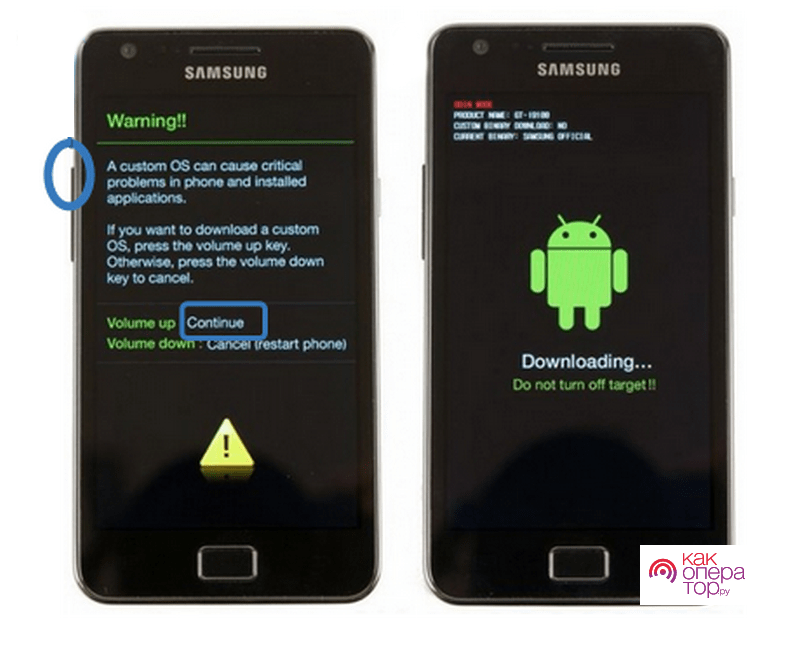
- Устройство подключается с помощью USB кабеля к ПК.
- После успешного соединения запускается Odin, в котором должно отображаться подключенное устройство с номером COM порта.
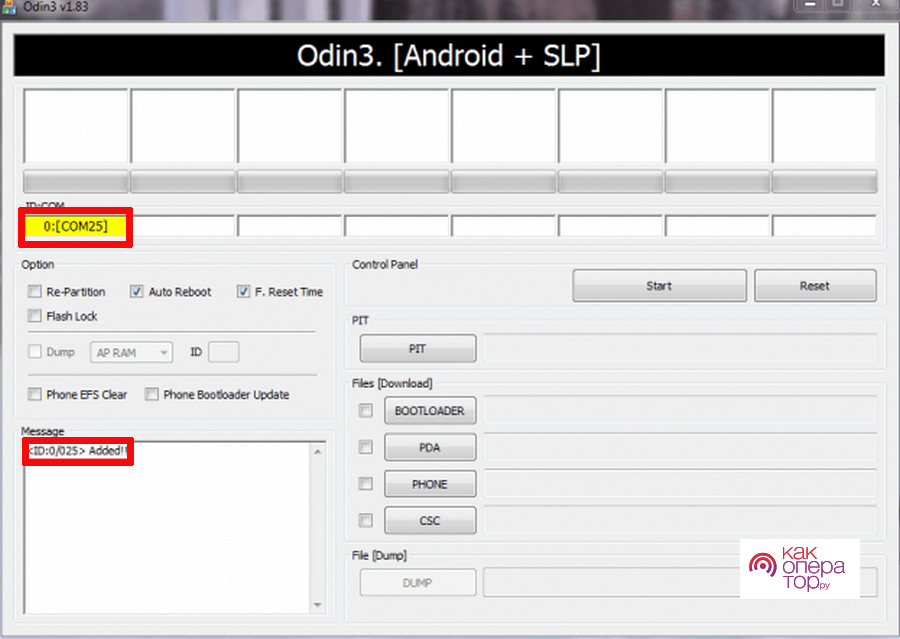
- Далее в прошивальщик добавляются файлы прошивки. Если она идет одним файлом, то нужно нажать кнопку PDA и выбрать скаченный файл. Если она многофайловая, то нужно:
- кнопкой PIT выбрать файл PIT (если он имеется);
- кнопкой Bootloader выбрать файл APBOOT xxxxx.tar.md5;
- кнопкой PDA выбрать файл CODE xxxxx.tar.md5;
- кнопкой Phone выбрать файл MODEM xxxxx.tar.md5;
- кнопкой CSC выбрать файл CSC xxxxx.tar.md5.
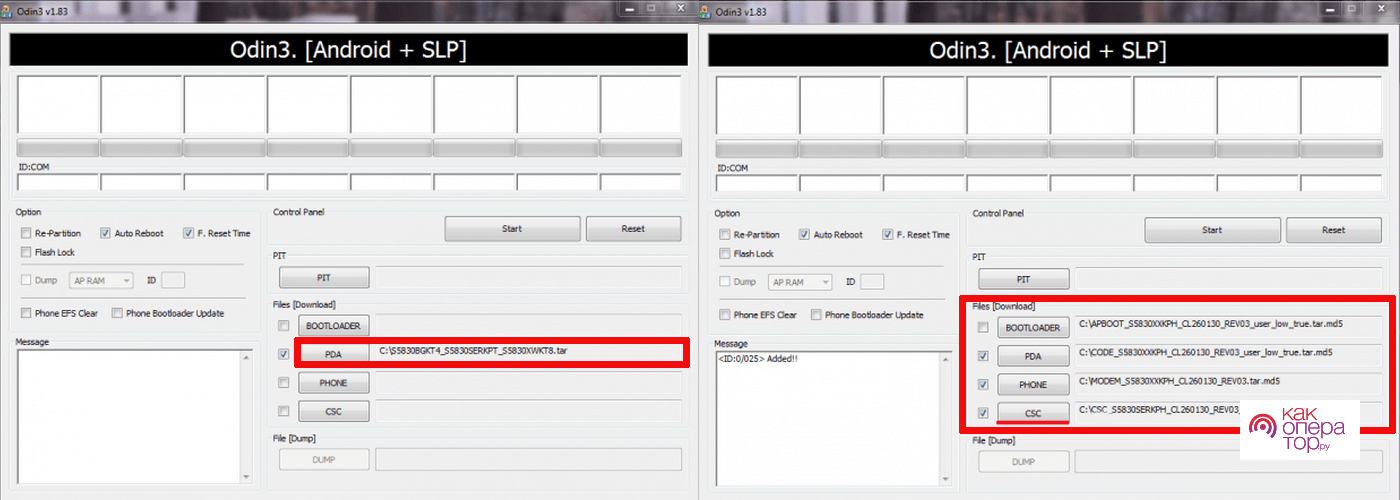
При этом ничего ненужно изменять (ставить галочек) в левой части интерфейса приложения.
- Потом необходимо нажать кнопку START, после чего запустится процесс прошивки устройства. В среднем на прошивку уходит от 2 до 5 минут. Все зависит от размера прошивки. В результате успешно выполненной процедуры должно появиться сообщение PASS или RESET и гаджет должен перезагрузиться.
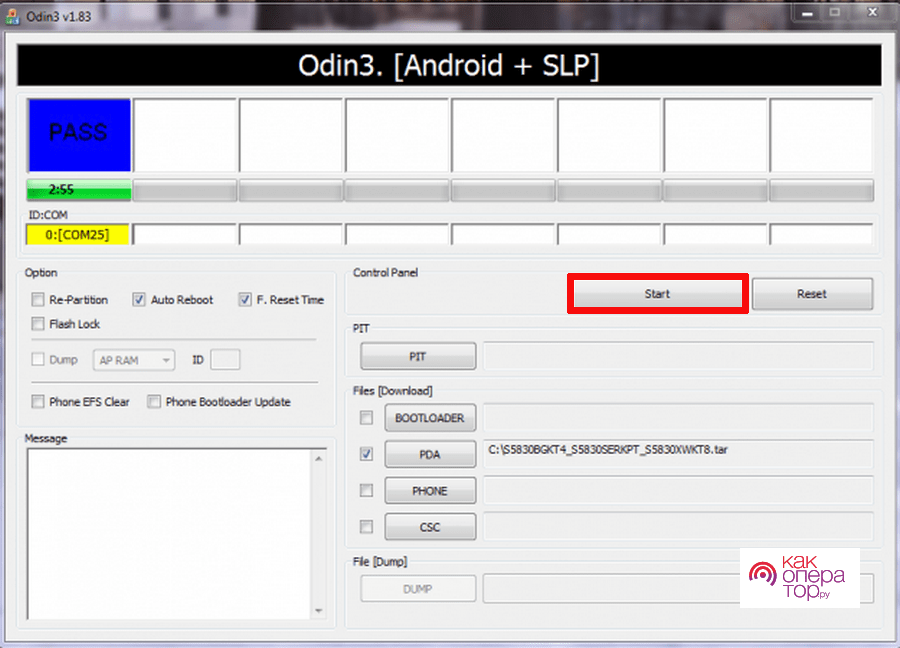
- Далее нужно просто настроить аппарат (отрегулировать яркость, установить подходящие обои и т.д.) и установить на него требуемый для повседневного использования софт.
Процесс прошивки в Odin продемонстрирован на нижнем видео.
Если ничего не помогло
В некоторых случаях описанные выше процедуры не позволяют решить проблему с черным экраном, поэтому остается один выход – обращение в сервисный ремонтный центр. Там ваш гаджет продиагностируют и определят точно причину неисправности, после чего ее устранят. Если он еще на гарантии, то не нужно ее терять собственноручным ремонтом, в том числе и перепрошивкой.
Если у вас возникли сложности с прошивкой и сбросом Андроид аппаратов, то в нижней таблице вы можете ознакомиться с самыми распространенными вопросами, связанными с этим.

Александр
Мастер по ремонту гаджетов
Задать вопрос
На дисплее не горит даже подсветка. Что может быть?

В этом случае скорее всего повредился шлейф или окислился разъем на плате для его подключения. Поэтому нужно разобрать смартфон и проверить все это. Может просто банально разрядится или выйти из строя аккумулятор. Если опыта в разборке и ремонте телефонов, то лучше отнести гаджет в сервисный ремонтный центр.
Не получается прошить смартфон. Почему это может происходить?

Вероятнее всего вы установили не тот драйвер или пытаетесь установить прошивку от другого устройства. Иногда требуется отключить проверку цифровой подписи драйверов. Нужно использовать только официальные и адаптированные (проверенные) пользователями прошивки, а также оригинальные кабели (идущие в комплектации). Это может также происходить из-за USB шнура. Требуется использовать для прошивки оригинальные кабели (идущие в комплектации).
Уронил телефон, теперь он не включается. Что делать?

В результате сильного удара или встряски, могут повредиться различные детали (шлейфы, дисплей, токопроводящие элементы, микросхемы и т.д.) на плате. Поэтому нужно обращаться в сервисный центр.
После прошивки запуск не идет дальше логотипа Андроид. Как это исправить?

Если гаджет работает и не запускается до конца, то нужно попробовать очистить кэш с помощью Recovery. Для этого требуется выбрать там пункт wipe cache partition или искать другую (рабочую) прошивку.
Нечего не помогает решить проблему. Что делать?

Если вы все перепробовали и гаджет не показывает признаков жизни, единственным выходом остается ремонт. Нужно только обращаться в специализированные сервисные центры.
Если вы не нашли ответа на свой вопрос, то можете поискать их на тематических интернет-ресурсах, где специалисты и обычные пользователи оперативно дают ответы на любые вопросы, связанные с прошивкой и ремонтом мобильных устройств.
Часто происходят сбои в работе операционной системы Андроид и работе софта, поэтому не нужно сразу же бежать в сервисный центр. Устранить проблему чаще всего можно самостоятельно. Для этого в статье размещены инструкции по Хард Ресету и прошивке Андроид гаджетов. Тем более в период сложной экономической обстановки нецелесообразно выкидывать за это приличные деньги.
1.5 2 Голоса
Рейтинг статьи
